IdeaPad Y470/ Y570. Brugervejledning V2.0. Læs sikkerhedsoplysningerne og de vigtige tip i vejledningerne, før computeren tages i brug.
|
|
|
- Laura Astrup
- 5 år siden
- Visninger:
Transkript
1 IdePd Y470/ Y570 Brugervejledning V2.0 Læs sikkerhedsoplysningerne og de vigtige tip i vejledningerne, før computeren tges i rug.
2 Bemærk Før du ruger produktet, skl du første læse Lenovos Vejledning om sikkerhed og generelle oplysninger. Nogle nvisninger i denne guide kn gå ud fr, t du ruger Windows 7. Hvis du ruger et ndet Windows-opertivsystem, kn nogle funktioner fvige lidt. Hvis du ruger ndre opertivsystemer, gælder nogle funktioner muligvis ikke for dig. Funktionerne, som eskrives i denne guide, er lmindelige ved de fleste modeller. Nogle funktioner er muligvis ikke tilgængelige på din computer og/eller din computer kn hve funktioner, som ikke eskrives i denne rugervejledning. Tegningerne i denne vejledning er for Lenovo IdePd Y570, medmindre ndet er ngivet. Tegningerne i denne vejledning kn vriere fr det fktiske produkt. Se det ktuelle produkt. Lovpligtige oplysninger Gå til dressen og klik på User guides nd mnuls for t læse oplysningerne. Første udgve (Novemer 2011) Copyright Lenovo 2011.
3 Indholdsfortegnelse Kpitel 1. Grundlæggende etjening f computeren...1 Set ovenfr...1 Set fr venstre...4 Set fr højre...6 Set forfr...7 Set nedefr...8 Kpitel 2. Grundlæggende oplysninger...10 Første gng enheden tges i rug...10 Brug f netdpter og tteri...12 Brug f pegefeltet...13 Brug f tstturet...14 Brug f eksterne enheder...17 Specilknpper...20 Indiktorer for systemsttus...23 Beskyttelse f computeren...25 Aktivering f NVIDIA Optimus (kun estemte modeller)...26 Brug f NVIDIA 3D Vision -teknologien (kun estemte modeller)...27 AMD Muxless ATI-teknologi til skift mellem grfikprocessorer (PowerXpress) (kun estemte modeller)...28 Omskiftelig grfik i to tilstnde (kun estemte modeller)...29 Kpitel 3. Tilslut til internettet Ethernet-tilslutning Trådløs tilslutning Kpitel 4. OneKey Rescue-system OneKey Rescue-system Kpitel 5. Fejlfinding Ofte stillede spørgsmål Fejlfinding Appendiks. CRU-oplysninger Udskiftning f tteriet Udskiftning f hrddisken Udskiftning f hukommelse Fjernelse f optisk drev Vremærker i
4
5 Kpitel 1. Grundlæggende etjening f computeren Set ovenfr Y470 f g h i j k c d e l Bemærk: Tegningerne i denne vejledning kn vriere fr det fktiske produkt. Se det ktuelle produkt. Bemærk: Du må IKKE øje skærmen ud over 130 grder. Når du lukker skærmen, skl du kontrollere, t der IKKE ligger kuglepenne eller ndre genstnde mellem skærmen og tstturet. Dette kn nemlig eskdige skærmen. 1
6 Kpitel 1. Grundlæggende etjening f computeren Y570 f g h i j k c d n e m l c d e f 2 Indygget kmer Indygget mikrofon Antenner til trådløst modul Computerskærm JBL-højttlere Afryder Brug kmeret til videokommuniktion. Den indyggede mikrofon (med støjreduktion) kn ruges på videokonferencer, til tle eller simple lydoptgelser. De indyggede ntenner sikrer optiml modtgelse f det trådløse signl. LCD-skærmen gengiver indholdet med utrolig rillns. Stereohøjttlerne giver en fyldig og effektfuld lyd. Tryk på denne knp for t tænde computeren.
7 Kpitel 1. Grundlæggende etjening f computeren g h i j k l Knppen OneKey Rescue-system Tryk på denne knp for t åne OneKey Rescue-system, når der er slukket for computeren. Bemærk: Yderligere oplysninger findes i fsnittet "OneKey Rescue-system" på side 32. Indiktorer for systemsttus Lydstyrkeknpper Knppen OneKey Theter Yderligere oplysninger findes i fsnittet "Indiktorer for systemsttus" på side 23. Tryk på disse knpper for t justere lydstyrken. Tryk på denne knp for t vælge det foretrukne forlø. Bemærk: Yderligere oplysninger findes i fsnittet "Knppen OneKey Theter" på side 21. Knppen Therml mngement Tryk på denne knp for t regulere læserens hstighed. Tryk på denne knp for t udføre en støvrensning. Bemærk: Yderligere oplysninger findes i fsnittet "Knppen Therml mngement" på side 22. Pegefelt Pegefeltet fungerer som en lmindelig mus. Bemærk: Yderligere oplysninger findes i fsnittet "Brug f pegefeltet" på side 13. m n Numerisk tsttur (Y570) Indygget IR-sender (kun estemte modeller) Yderligere oplysninger findes i fsnittet "Brug f tstturet" på side 14. Yderligere oplysninger findes i fsnittet "Brug f NVIDIA 3D Vision -teknologien (kun estemte modeller)" på side 27. 3
8 Kpitel 1. Grundlæggende etjening f computeren Set fr venstre Y470 c d f g h Y570 c d e f g h c d e VGA-port Gør det muligt t tilslutte en ekstern skærm. HDMI-port Gør det muligt t tilslutte enheder med HDMI-indgng, f.eks. et tv eller en skærm. Blæserspjæld Gør det muligt t ortlede vrm luft fr enheden. Bemærk: Sørg for, t ingen f læserspjældene er lokerede, d der ellers kn opstå overophedning f computeren. RJ-45-port Denne port gør det muligt t tilslutte computeren til et Ethernet-netværk. Bemærk: Yderligere oplysninger findes i fsnittet "Ethernet-tilslutning" på side 30. USB-port eller esata/ USB como-port Gør det muligt t tilslutte esata- eller USB-enheder. Bemærk: Yderligere oplysninger findes i fsnittet "Tilslutning f USB-enheder" på side 18. f g USB-port Gør det muligt t tilslutte USB-enheder. Bemærk: Den lå port understøtter USB 3.0. Yderligere oplysninger findes i fsnittet "Tilslutning f USB-enheder" på side 18. Mikrofonstik Gør det muligt t tilslutte eksterne mikrofoner. 4
9 Kpitel 1. Grundlæggende etjening f computeren h Høretelefonstik Gør det muligt t tilslutte eksterne høretelefoner. Bemærk: Længere tids udsættelse for høj musik kn give høreskder. 5
10 Kpitel 1. Grundlæggende etjening f computeren Set fr højre Y470 c d e f Y570 d c e f c d USB-port eller esata/ USB como-port Gør det muligt t tilslutte esata- eller USB-enheder. Bemærk: Yderligere oplysninger findes i fsnittet "Tilslutning f USB-enheder" på side 18. TV-in-stik (kun estemte modeller) Optisk drev USB-port Tilslut en ekstern tv-ntenne her. Gør det muligt t læse/rænde optiske diske. Gør det muligt t tilslutte USB-enheder. Bemærk: Den lå port understøtter USB 3.0. Yderligere oplysninger findes i fsnittet "Tilslutning f USB-enheder" på side 18. e Netdpterstik Gør det muligt t tilslutte en netdpter. Bemærk: Yderligere oplysninger findes i fsnittet "Brug f netdpter og tteri" på side 12. f Kensington-slot Gør det muligt t montere en sikkerhedslås (medfølger ikke). Bemærk: Yderligere oplysninger findes i fsnittet "Montering f sikkerhedslås (medfølger ikke)" på side 25. 6
11 Kpitel 1. Grundlæggende etjening f computeren Set forfr Y470 c d d Y570 c d Indiktorer for systemsttus Slot til hukommelseskort Yderligere oplysninger findes i fsnittet "Indiktorer for systemsttus" på side 23. Gør det muligt t isætte hukommelseskort (medfølger ikke). Bemærk: Yderligere oplysninger findes i fsnittet "Brug f hukommelseskort (medfølger ikke)" på side 17. c d Knppen GPU (Grphics Processing Unit) (kun estemte modeller) Knp til indygget trådløs enhed Gør det muligt t ktivere eller dektivere NVIDIA Optimus ved t skue knppen til side og slippe den. Brug denne knp til t ktivere/dektivere den trådløse funktion for lle trådløse enheder på computeren. 7
12 Kpitel 1. Grundlæggende etjening f computeren Set nedefr Y470 c d 8
13 Kpitel 1. Grundlæggende etjening f computeren Y570 c d c d Btterilås fjederelstet Btteri Btterilås mnuel Rum til hrddiskdrev (HDD) / hukommelse / Mini-PCI Express Crd Den fjederelstede tterilås holder tteriet på plds. Yderligere oplysninger findes i fsnittet "Brug f netdpter og tteri" på side 12. Den mnuelle tterilås ruges til t holde tteriet på plds. 9
14 Kpitel 2. Grundlæggende oplysninger Første gng enheden tges i rug Læs vejledningerne Læs de medfølgende vejledninger, før computeren tges i rug. Tilslut til strøm Det medfølgende tteri er ikke ldet helt op. Sæt tteriet i, og slut computeren til en stikkontkt for t lde tteriet op, så du kn ruge computeren. Btteriet ldes utomtisk op, når computeren er tilsluttet en stikkontkt. Isæt tteriet Yderligere oplysninger om isættelse f tteriet findes på den medfølgende Opsætningsplkt. Tilslut computeren til en stikkontkt 1 Sæt netledningen i netdpteren. 2 Slut netdpteren ordentligt til computerens netdpterstik. 3 Sæt netledningen i en stikkontkt. Tænd computeren Tryk på fryderen for t tænde computeren. Konfigurer opertivsystemet Opertivsystemet skl muligvis konfigureres, første gng det ruges. Konfigureringen kn omftte følgende: Accept f slutrugerlicensftlen. Konfigurering f internetforindelse. Registrering f opertivsystemet. Oprettelse f en rugerkonto. 10
15 Kpitel 2. Grundlæggende oplysninger Sådn sættes computeren i slumretilstnd, og sådn lukkes den ned Når du er færdig med t ruge computeren, kn du sætte den i slumringstilstnd eller lukke den ned. Sådn sættes computeren i slumringstilstnd Hvis du kun er væk fr computeren i kort tid, kn du sætte den i slumringstilstnd. Når computeren er i slumringstilstnd, kn du hurtigt "vække" den, genoptge dit rejde og springe over opstrten. Udfør følgende trin for t sætte computeren i slumringstilstnd: Klik på og vælg Slumre i Strt-menuen. Tryk på Fn + F1. Bemærk: Vent med t flytte computeren, indtil indiktoren for strøm linker (etyder, t computeren er i slumringstilstnd). Hvis du flytter computeren, mens hrddisken rejder, kn det eskdige hrddisken, så du mister dt. Udfør følgende trin for t ktivere computeren: Tryk på fryderen. Tryk på en vilkårlig tst på tstturet. Sådn lukkes computeren ned Luk computeren, hvis den ikke skl ruges i en dg eller to. Klik på og vælg Luk computeren i Strt-menuen for t lukke computeren. 11
16 Kpitel 2. Grundlæggende oplysninger Brug f netdpter og tteri Kontrol f tteristtus Du kn kontrollere tteriniveuet i procent ved t se på tteriikonet i meddelelsesområdet. Bemærk: Det kn være vnskeligt t svre på, hvor længe computeren kn ruges på én tteriopldning, d forskellige computererugere hr forskellige vner og ehov. Brugstiden fhænger f to væsentlige fktorer: Hvor meget strøm, der vr på tteriet, d rejdet lev påegyndt. Hvordn du ruger computeren: F.eks. hvor ofte ruger du hrddisken, og hvordn er indstillingen for computerskærmens lysstyrke? Opldning f tteriet 12 Hvis du synes, t tteriniveuet er for lvt, skl du lde tteriet op eller skifte det ud med et helt opldet tteri. Btteriet skl ldes op i følgende situtioner: Når du køer et nyt tteri. Hvis indiktoren for tteriniveu linker. Hvis tteriet ikke er levet rugt i længere tid. Bemærk: Vi nefler, t du lder tteriet sidde i computeren, når den ruges, så der ikke kommer små prtikler ind i computeren. Computeren egynder ikke opldningen med det smme, når tteriniveuet reduceres fr fuldt opldet, d en sådn hndling ville reducere tteriets levetid. Btteriet skl ldes op ved en tempertur mellem 10 C til 30 C. En hel opldning eller fldning er ikke nødvendig. Fjernelse f tteriet Btteriet skl fjernes fr computeren, hvis den ikke skl ruges i længere tid, eller hvis du sender den til Lenovo for t få udført eftersyn. Kontroller, t der er slukket for computeren, før du fjerner tteriet. Håndtering f tteriet Hvis det genopldelige tteri ikke udskiftes med et tteri f korrekt type, øges risikoen for eksplosion. Btteriet indeholder en lille mængde skdelige stoffer. Vær opmærksom på følgende punkter for t undgå personskde og skdelig miljøpåvirkning: Btteriet må kun udskiftes med et f Lenovo neflet tteri. Btteriet må ikke udsættes for åen ild. Btteriet må ikke udsættes for vnd eller regn. Btteriet må ikke dskilles. Btteriet må ikke kortsluttes. Btteriet skl holdes uden for ørns rækkevidde. Btteriet må ikke ortskffes som lmindeligt husholdningsffld. Overhold lokle regler og love om ortskffelse f tteriet smt virksomhedens sikkerhedsstndrder, når tteriet ortskffes.
17 Kpitel 2. Grundlæggende oplysninger Brug f pegefeltet Pegefelt Knppen på pegeplden Du kn flytte mrkøren på skærmen ved t evæge fingerspidsen hen over pegefeltet i den ønskede retning. Funktionen for den højre/venstre side svrer til den højre/ venstre museknp på en lmindelig mus. Bemærk: Tryk på Fn + F6 for t ktivere/dektivere pegefeltet. Når indiktoren for pegefelt er tændt, er pegefeltet dektiveret. 13
18 Kpitel 2. Grundlæggende oplysninger Brug f tstturet Computeren hr et numerisk tsttur og funktionstster, som er indygget i stndrdtstturet. Numerisk tsttur Y470 Når tstturets tster ktiveres, hr de smme funktion som et 10-tsters numerisk tsttur. Tryk på Fn + F8 for t ktivere eller dektivere det numeriske tsttur. Y570 Tstturet hr et seprt, numerisk tsttur. Tryk på tsten Num Lock for t ktivere eller dektivere det numeriske tsttur. Bemærk: Hvis det numeriske tsttur er ktiveret, lyser indiktoren Num lock. 14
19 Kpitel 2. Grundlæggende oplysninger Funktionstster og komintioner Brug funktionststerne til hurtig ændring f en etjeningsfunktion. Hvis du vil ruge denne funktion, skl du trykke på Fn og holde den nede og derefter trykke på en f funktionststerne. 15
20 Kpitel 2. Grundlæggende oplysninger Nedenfor eskrives funktionerne for de enkelte funktionstster. Fn + Esc: Tænder/slukker for det indyggede kmer. Fn + F1: Fn + F2: Fn + F3: Fn + F4: Fn + F5: Fn + F6: Fn + F8 (Y470): Fn + F9: Fn + F10: Fn + F11: Fn + F12: Fn + Insert (Y570): Fn + PgUp (Y470): Fn + PrtSc: Fn + Home: Fn + End: Fn + PgDn (Y470): Fn + / : Fn + / : Fn + mellemrumstst (kun estemte modeller): Skifter til dvletilstnd. Tænder/slukker ggrundslyset på LCD-skærmen. Åner interfcet for skærmens enhedsknp for t vælge denne ærre computer eller en ekstern skærm. Åner interfcet for indstilling f opløsning. Åner interfcet med indstillinger for indyggede trådløse enheder (tænd/sluk). Aktiverer/dektiverer pegefeltet. Aktiverer/dektiverer det numeriske tsttur. Strter en fspilning i Windows Medi Plyer eller sætter den på puse. Stopper en fspilning i Windows Medi Plyer. Springer til forrige spor. Springer til næste spor. Aktiverer/dektiverer scroll lock. Aktiverer en systemnmodning. Aktiverer pusefunktionen. Aktiverer Brek-funktionen. Aktiverer isætningsfunktionen. Øger/reducerer skærmens lysstyrke. Øger/reducerer lydstyrken. Aktiverer/dektiverer ggrundselysning f tstturet. 16
21 Kpitel 2. Grundlæggende oplysninger Brug f eksterne enheder Computeren er udstyret med mnge indyggede funktioner og tilslutningsmuligheder. Brug f hukommelseskort (medfølger ikke) Din computer understøtter følgende typer hukommelseskort: Secure Digitl (SD) kort Secure Digitl PRO (SD PRO) kort MultiMediCrd (MMC) Memory Stick (MS) Memory Stick PRO (MS PRO) xd-picture (xd) kort Bemærk: Der må KUN indsættes et kort d gngen i slotten. Denne kortlæser understøtter ikke SDIO-enheder (f.eks. SDIO Bluetooth osv.). Isættelse f hukommelseskort 1 Tryk ind på eskyttelseskortet, indtil der høres et klik. Træk forsigtigt eskyttelseskortet ud f hukommelseskortslotten. Bemærk: Beskyttelseskortet eskytter mod indtrængen f støv og små prtikler i computeren, når slotten ikke ruges. Gem eskyttelseskortet til senere rug. 2 Sku hukommelseskortet ind i slotten, indtil det klikker på plds. Fjernelse f hukommelseskort 1 Tryk ind på hukommelseskortet, indtil der høres et klik. 2 Træk forsigtigt hukommelseskortet ud f hukommelseskortslotten. Bemærk: Før du fjerner hukommelseskortet, skl forindelsen til det frydes med Windows sikker fjernelse f hrdwre og udtgelse f medier, ellers kn dtene eskdiges. 17
22 Kpitel 2. Grundlæggende oplysninger Tilslutning f USB-enheder Du kn slutte en USB-enhed til computeren ved t sætte enhedens USB-stik (Type A) i computerens USB-port (eller esata/usb-komiport). Første gng du slutter en USB-enhed til en estemt USB-port på computeren, instllerer Windows utomtisk driveren til den pågældende enhed. Når driveren er instlleret, kn du fryde og tilslutte enheden uden yderligere hndlinger. Bemærk: Windows registrerer typisk en ny enhed, når enheden tilsluttes, og instllerer derefter driveren utomtisk. Nogle enheder kræver dog, t driveren instlleres, før enheden tilsluttes. Læs producentens dokumenttion, der fulgte med enheden, før enheden tilsluttes. Før du tilslutter en USB-lgringsenhed, skl du kontrollere, t enheden er færdig med t overføre dt til computeren. Klik på ikonet Sikker fjernelse f hrdwre i meddelelsesområdet i Windows for t fryde enheden, før den fjernes. Bemærk: Hvis USB-enheden er udstyret med en netledning, skl enheden sluttes til strøm, før den tilsluttes. I modst fld liver enheden muligvis ikke genkendt. 18
23 Kpitel 2. Grundlæggende oplysninger Tilslutning f Bluetooth-enhed Hvis computeren hr et indygget Bluetooth-dpterkort, understøtter den trådløs tilslutning og dtoverførsel til ndre Bluetooth-ktiverede enheder, f.eks. ærre computere, PDA'er og moiltelefoner. Dtene kn overføres mellem enhederne uden rug f kler og inden for en ulokeret rækkevidde f op til 10 meter. Bemærk: Den egentlige mksimle rækkevidde kn vriere på grund f interferens og overførselsrrierer. Anring enheden så tæt på din computer som muligt for t få den edst mulige tilslutningshstighed. Aktivering f Bluetooth-kommuniktion på computeren 1 Indstil knppen til den indyggede trådløse enhed fr til. 2 Tryk på Fn + F5 for t konfigurere. Bemærk: Når du ikke skl ruge Bluetooth-funktionen, skl den dektiveres for t spre på tteriet. Du skl prre den Bluetooth-ktiverede enhed med din computer, før du kn overføre dt mellem dem. Læs dokumenttionen, som følger med den Bluetooth-ktiverede enhed for oplysninger om, hvordn enheden prres med din computer. 19
24 Kpitel 2. Grundlæggende oplysninger Specilknpper c d e f Knppen OneKey Rescue-system Tryk på denne knp, når computeren er slukket, for t åne Lenovo OneKey Rescue-system. Windows: Tryk på denne knp for t strte Lenovo OneKey Recovery-system. Bemærk: For yderligere oplysninger Se "OneKey Rescue-system" på side 32. Lydstyrkeknpper -d c d Afryd/tænd for lyden Skru ned for lyden Skru op for lyden 20
25 Kpitel 2. Grundlæggende oplysninger Knppen OneKey Theter e Lenovo OneKey Theter giver dig fem scenrier, så du kn ruge computeren på forskellige måder: norml, film, musik, illede og intelligent. Disse tilstnde er forudindstillede foredringer fr Lenovo, så de visuelle og kustiske oplevelser vi computeren ved forskellige nvendelsesscenrier foredres. Du kn mnuelt vælge mellem tilstndene norml, film og intelligent. Tilstnden illede eller musik vælges utomtisk, hvis computeren efinder sig i tilstnden intelligent. Sådn vælges den ønskede tilstnd mnuelt: 1 Tryk på knppen OneKey Theter for t få vist menuen på skærmen. 2 Bliv ved med t trykke på og slippe denne knp, indtil ikonet for den ønskede tilstnd er mrkeret. Computeren skifter til den ønskede tilstnd efter 2 sekunder. Norml Stndrdtilstnd. Film Giver foredret visuel og kustisk effekt. Intelligent Lenovo OneKey Theter skifter intelligent mellem tilstndene film, musik og illede i overensstemmelse med det progrm, som du ruger. Bemærk: Du kn ktivere eller dektivere funktionen OneKey Theter vi strtmenuen. Nogle progrmmer er muligvis ikke komptile med tilstnden intelligent. 21
26 Kpitel 2. Grundlæggende oplysninger Knppen Therml mngement f Knppen Therml mngement kn ruges til t få computeren til t skifte mellem forskellige rejdstilstnde, så du kn styre læserens vrmespredningshstighed. Du kn vælge mellem tilstnden Stndrd, Superstille og Effektiv spredning f vrme. Du kn også ktivere støvrensningsfunktionen ved t trykke på knppen til styring f vrme. Tilstnden Stndrd Tilstnden Stndrd er stndrdtilstnd. Denne tilstnd nefles som rejdstilstnd for de fleste progrmmer. Tilstnden Superstille Skift til tilstnden Superstille, når computeren ikke kører tunge progrmmer, og hvis du ønsker et lydløst rejdsmiljø. Hvis du vil skifte til tilstnden Superstille, skl du trykke flere gnge på knppen Therml mngement, indtil lyser. Computeren skifter til tilstnden Superstille efter tre sekunder. Bemærk: Blæserens vrmespredningshstighed er forholdsvis lv i tilstnden Superstille, og der spredes derfor mindre vrme end i de øvrige tilstnde. Hvis du kører tunge progrmmer, forsøger systemet muligvis t sænke CPU'ens (Centrl Processing Unit) spænding utomtisk for t reducere den vrme, som CPU'en genererer. Der kn efterfølgende muligvis opleves en lvere systemydeevne, når computeren kører i tilstnden Superstille. Tilstnden Effektiv spredning f vrme Hvis du kører tunge progrmmer, skl computertilstnden ændres til Effektiv spredning f vrme for t opnå en mere effektiv spredning f vrme. Hvis du vil skifte til tilstnden Effektiv spredning f vrme, skl du trykke flere gnge på knppen Therml mngement, indtil lyser. Udførelse f støvrensning Der kn med tiden ophoes støv omkring vrmeflederen i computerens CPU, hvilket kn reducere vrmeflederens vrmespredningsevne. Mængden f ophoet støv kn reduceres ved t udføre en støvrensning. Hvis du vil udføre en støvrensning, skl du trykke flere gnge på knppen Therml mngement, indtil lyser. Støvrensningen strter efter tre sekunder. Når støvrensningen er ktiveret, kører læserens vrmespredningshstighed ved henholdsvis høj og lv hstighed for t lede støvet ud. En fuldstændig støvrensning tger flere minutter. Du kn til enhver tid nnullere processen ved t skifte til tilstnden Stndrd, Superstille eller Effektiv spredning f vrme. Når processen er udført, skifter computeren til den tilstnd, der vr vlgt, før støvrensningen lev ktiveret. Bemærk: Vi nefler, t der udføres en støvrensning mindst én gng om måneden for t reducere den mængde støv, der ophoes omkring vrmeflederen. Anring computeren i et rent miljø med god ventiltion, når der udføres støvrensning. 22
27 Kpitel 2. Grundlæggende oplysninger Indiktorer for systemsttus Disse indiktorer ngiver computerens sttus. c d e f g h 23
28 Kpitel 2. Grundlæggende oplysninger c d e f g h Indiktor for Cps Lock Indiktor for Num Lock Indiktor for hrddisk Indiktor for pegefelt Indiktor for strøm Indiktor for tteriniveu Indiktor for trådløs kommuniktion Indiktor for GPU-knp (kun estemte modeller) 24
29 Kpitel 2. Grundlæggende oplysninger Beskyttelse f computeren I dette fsnit kn du læse om, hvordn du kn eskytte din computer mod tyveri og uutoriseret rug. Montering f sikkerhedslås (medfølger ikke) Du kn fstgøre en sikkerhedslås på computeren, så den ikke kn fjernes uden din tilldelse. Yderligere oplysninger om montering f sikkerhedslås findes i den vejledning, der fulgte med den køte sikkerhedslås. Plceringen f Kensington-åningen vises under "Set fr højre" på side 6. Bemærk: Før du køer et sikkerhedsprodukt, skl du kontrollere, t det er komptielt med denne type sikkerhedsåning. Du er selv nsvrlig for t vurdere, vælge og montere låseenheder og sikkerhedsfunktioner. Lenovo kommenterer, vurderer eller grnterer ikke for funktionen, kvliteten eller ydelsen f låseenheder og sikkerhedsfunktioner. Brug f VeriFce VeriFce er en nsigtsgenkendelsessoftwre, der tger et digitlillede, nlyserer dine nsigtstræk og opretter et digitlkort, der efterfølgende udgør systemets "dgngskode". Når du første gng til ktivere VeriFce, skl du klikke på VeriFce-ikonet på skriveordet for t registrere dit nsigtsillede. Bemærk: Ansigtsregistrering og godkendelse fungerer edst i omgivelser med stilt og jævnt lysindfld. Du kn estemme, om du vil ruge denne funktion, når du logger på systemet. Flere oplysninger om VeriFce findes i softwrehjælpen. Brug f dgngskoder Brug f dgngskoder forhindrer, t ndre ruger computeren. Når du hr ngivet og ktiveret en dgngskode, vises en meddelelse på skærmen, hver gng du tænder computeren. Indtst dgngskoden, når du live edt om det. Computeren kn først ruges, når du indtster den korrekte dgngskode. Bemærk: Adgngskoden kn være en vilkårlig komintion f mellem et og syv lfnumeriske tegn. Yderligere oplysninger om ngivelse f dgngskode findes i Hjælpen til højre på skærmen i instlltionsprogrm for BIOS. Bemærk: Hvis du vil hve dgng til instlltionsprogrm for BIOS, skl du trykke på F2, når Lenovologoet vises på skærmen under computeropstrten. 25
30 Kpitel 2. Grundlæggende oplysninger Aktivering f NVIDIA Optimus (kun estemte modeller) Optimus er en GPU-skiftefunktion, der utomtisk vælger en nden GPU i forindelse med illedgengivelsesopgver. Hvis der ikke kører grfiktunge progrmmer, vælges den integrerede GPU som ktiv GPU for t spre på tteriet hvis du fspiller en film i HD eller spiller et 3Dspil, ændres illedgengivelsesopgven utomtisk f Optimus til Discrete GPU, så der opnås en høj grfikydeevne. Kontroller indiktoren for GPU: Hvis indiktoren er slukket, skl du skue knppen GPU til side og slippe den for t ktivere Optimus. Når Optimus er ktiveret, skiftes der utomtisk mellem den integrerede GPU og Discrete GPU uden rugerhndling. Du kn dog rugerdefinere indstillingerne med NVIDIA-kontrolpnelet for t ktivere den ønskede GPU til t udføre illedgengivelsesopgver for estemte progrmmer. Yderligere oplysninger findes under Optimus i hjælpen til NVIDIAkontrolpnelet. Bemærk: Optimus understøttes ikke f lle opertivsystemer. Optimus understøttes ktuelt f Windows 7. Du kn muligvis ikke ktivere Optimus, hvis du ruger et ndet opertivsystem, f.eks. Windows XP. Optimus understøttes ikke f lle mediefspiller- og videokomprimeringsstndrder. Hvis computeren kører grfiktunge spil, nefles det t slutte netdpteren til computeren. 26
31 Kpitel 2. Grundlæggende oplysninger Brug f NVIDIA 3D Vision -teknologien (kun estemte modeller) D Vision er teknologi fr NVIDIA, der giver en imponerende 3D-oplevelse på din pc eller rejdssttion. Alle computere med indygget IR-sender kn kommunikere direkte med 3D Vision-riller. Brug f 3D Vision på din computer Aktivering f 3D Vision Følg nedenstående trin for t ktivere 3D Vision: 1 Ån Aktiver 3D Vision ved t klikke på Alle progrmmer NVIDIA Corportion 3D Vision Aktiver 3D Vision. Første gng du ruger 3D Vision, skl du udføre en grundlæggende indstilling. 2 Tryk på knppen ON for t ktivere rillerne. Tryk på Ctrl + T for t ktivere computerens indyggede IR-sender. Bemærk: Genvejen 3D Vision Photo Viewer vises på skriveordet, når 3D Vision er ktiveret. PowerDVD nefles til fspilning f 3D-video. Yderligere oplysninger om indstillinger og oplysninger om 3D Vision-rillerne og den indyggede IRsender findes i de medfølgende vejledninger 3D VISION QUICK START GUIDE og 3D VISION USER GUIDE. Yderligere oplysninger om sikkerhed og epilepsi findes i den medfølgende vejledning 3D VISION USER GUIDE. 27
32 Kpitel 2. Grundlæggende oplysninger AMD Muxless ATI-teknologi til skift mellem grfikprocessorer (PowerXpress) (kun estemte modeller) AMD PowerXpress-teknologien til skift mellem grfikprocessorer er en moilpltformsfunktion, der nvendes på systemer, som er udstyret med en Discretegrfikprocessor (dgpu) og en integreret grfikprocessor (igpu) - teknologien gør det muligt for systemet t skifte mellem GPU'erne (grfikprocessorerne) for t opnå den tiltænkte ydeevne og strømesprelse. Bemærk: PowerXpress understøttes ikke f lle opertivsystemer. PowerXpress understøttes ktuelt f Windows 7. Du kn muligvis ikke ktivere PowerXpress, hvis du ruger et ndet opertivsystem, f.eks. Windows XP. PowerXpress understøttes ikke f lle mediefspillere og videokomprimeringsstndrder. 28
33 Kpitel 2. Grundlæggende oplysninger Omskiftelig grfik i to tilstnde (kun estemte modeller) Lenovo G-seriemodellen understøtter omskiftelig grfik i to tilstnde: Tilstnd 1 Vælg den grfikprocessor, der er seret på progrmehov I denne tilstnd nviser systemet utomtisk en grfikprocessor til nogle progrmmer. Alterntivt kn du også mnuelt vælge en grfikprocessor for dine progrmmer. Din computers stndrdindstilling er tilstnd 1. For t skifte til tilstnd 2, edes du henvise til "Skifte mellem tilstnd 1 og tilstnd 2". Tilstnd 2 Vælg grfikprocessoren mnuelt eller seret på en strømkilde I denne tilstnd, kn du vælge en grfikprocessor mnuelt eller seret på strømkildens tilstnd (AC/DC): GPU med høj ydeevne: Den henvises også til som den ufhængige GPU, som kn levere en højere grfikehndling og fremvisningspræsttion. Strømsprende GPU: Den henvises også til som en integreret GPU, som giver tteriet mulighed for t opnå en længere driftstid. Skift mellem de to grfikprocessorer på følgende måde: 1 Strt din computer med Windows 7 opertivsystemet. 2 Klik Strt All Progrms Ctlyst Control Center, og kør CCC. 3 Klik Strøm Grfik med skift på Ctlyst Control Center indstillingssiden. 4 På siden Grfik med skift, liver den ktuelle GPU vist under GPU, der er ktiv i øjelikket. Du kn klikke på GPU med høj ydeevne eller Strømsprende GPU under Vælg en GPU for t skifte til grfikprocessoren. Skifte mellem tilstnd 1 og tilstnd 2 Skift mellem de to tilstnde på følgende måde: 1 Strt din computer med Windows 7 opertivsystemet. 2 Klik Strt All Progrms Ctlyst Control Center, og kør CCC. 3 På indstillingssiden Ctlyst Control Center, klik på Strøm Metode til grfik med understøttelse f skift, og vælg Vælg grfikprocessoren mnuelt eller seret på en strømkilde, og klik på Anvend. 4 På den Grfik med skift dilogoks som kommer til syne, klik på Skift for t skifte mellem de to tilstnde. 5 Du kn også skifte tilge til tilstnd fr tilstnd 2. Bemærk: Det kn tge dskillige sekunder t skifte mellem tilstnd 1 og tilstnd 2. Inden der skiftes mellem de to tilstnde, eller der mnuelt skiftes mellem de to GPUer, nefles det t du lukker lle ndre progrmmer, som kører. Under Windows XP eller Windows Vist opertivsystemet, understøtter ingen f konfigurtionerne skiftning mellem grfikprocessorerne, og de fungerer kun under tilstnden f den integrerede GPU. 29
34 Kpitel 3. Tilslut til internettet Internettet er et glolt netværk, der sker forindelse mellem computere over hele verden og giver dem mulighed for t ruge tjenester som e-mil, informtionssøgning, e-hndel, wesurfing og underholdning. Du kn slutte computeren til internettet på følgende måder: Ethernet-tilslutning: Tilslutningen udføres med fysiske kler. Trådløst netværk: Tilslutningen udføres uden kler. Ethernet-tilslutning Ethernet-tilslutninger er en pålidelig og sikker måde t oprette forindelse til internettet på. Kel DSL Kelserede internettjenester ruger et kelmodem til t oprette forindelse til en tv-kelforindelse i hjemmet. DSL er en fmilie f relterede teknologier, der giver netværksdgng i høj hstighed til privtrugere og mindre virksomheder vi en lmindelig telefonforindelse. Hrdwretilslutning Kel DSL Tv-kel Telefonlinje Splitter* * Splitter* * Kelmodem* DSL-modem* * * * Medfølger ikke. Bemærk: Eksemplerne ovenfor er kun vejledende. Den fktiske tilslutningsmetode kn vriere. Softwrekonfigurtion Yderligere oplysninger om konfigurering f computeren fås hos din internetserviceudyder (ISP). 30
35 Kpitel 3. Tilslut til internettet Trådløs tilslutning Trådløse tilslutninger giver en fleksiel dgng til internettet, så du kn være online lle de steder, hvor der er trådløs signldækning. Den trådløse tilslutning til internettet kn opdeles efter signlskl og ygges op omkring følgende stndrder. Wi-Fi WiMAX Wi-Fi-netværk dækker et mindre fysisk område, f.eks. dit hus, et kontor eller en mindre gruppe ygninger. Tilslutningen kræver et dgngspunkt. WiMAX-netværk opretter forindelse mellem flere trådløse LAN-systemer, dækker store områder og giver højhstighedsredånd uden kler. Bemærk: Computeren understøtter muligvis ikke lle trådløse tilslutningsmetoder. Brug f Wi-Fi/WiMAX Aktivering f trådløs tilslutning Udfør følgende trin for t ktivere trådløse kommuniktioner: 1 Indstil knppen til den indyggede trådløse enhed fr til. 2 Tryk på Fn + F5 for t konfigurere. Hrdwretilslutning Adgngspunkt * Wi-Fi/WiMAX-netværk * Medfølger ikke. Softwrekonfigurtion Yderligere oplysninger om konfigurering f computeren fås hos din internetserviceudyder (ISP) og ved søgning i Windows Hjælp og support. 31
36 Kpitel 4. OneKey Rescue-system OneKey Rescue-system Introduktion Lenovo OneKey Rescue-system er et rugervenligt progrm, der kn sikkerhedskopiere dtene på systemdrevet (C-drevet) og gendnne dem efter ehov. Lenovo OneKey Recovery kn ruges med Windows, og OneKey Rescue-system kn ruges uden t strte Windows. Bemærk: Funktionerne i OneKey Rescue-system kn ruges, fordi din hrddisk llerede som stndrd indeholder et skjult drev, der ruges til t gemme et spejlillede f systemet og progrmfilerne til OneKey Rescue-system. Stndrddrevet er f sikkerhedshensyn skjult, og dette er også årsgen til, t den ledige diskplds er mindre end ngivet. Den nøjgtige ledige plds på hrddisken fhænger f spejlilledets filstørrelse (seret på størrelsen f opertivsystem og forudinstlleret softwre). Brug f Lenovo OneKey Recovery (i Windows opertivsystemet) I Windows opertivsystemet skl du doeltklikke på ikonet OneKey Recovery system på skriveordet for t strte Lenovo OneKey Recovery. Med dette progrm kn du sikkerhedskopiere systemprtitionen på hrddisken, ndre lgringsenheder eller ved oprettelse f gendnnelsesdiske. Bemærk: Sikkerhedskopieringen og oprettelsen f gendnnelsesdiske kn vre et stykke tid, så tilslut netdpteren og tteriet til computeren. Når genoprettelsesdiskene er oprettede, ør du nummerere dem, så de ruges i den korrekte rækkefølge. Computere uden et integreret optisk drev understøtter oprettelse f gendnnelsesdiske. En pssende ekstern optisk disk er imidlertid nødvendig for t oprette fysiske gendnnelsesdiske. Yderligere oplysninger findes i Hjælp-filen til Lenovo OneKey Recovery. Brug f Lenovo OneKey Rescue-system (uden Windows-opertivsystemet) I tilfælde f, t opertivsystemet ikke kn strtes, skl du følge nedenstående trin for t få dgng til OneKey Rescue-system. Luk computeren. Tryk på tsten for t strte OneKey Rescue-system. I progrmmet kn du vælge t gendnne din systemprtition til den oprindelige friksindstilling eller til en tidligere genereret sikkerhedskopi. Bemærk: Gendnnelsesprocessen er irreversiel. Sørg for t sikkerhedskopiere lle kritiske dt før rug f gendnnelsesfunktionen. 32
37 Kpitel 4. OneKey Rescue-system Oprettelse f genoprettelsesdisk(e) Computeren leveres ikke med genoprettelsesdisk. Du kn ruge Lenovo OneKey Recoverysystem til t oprette genoprettelsesdiske, der kn ruges til t strte eller gendnne computeren i tilfælde f systemfejl. Sådn oprettes genoprettelsesdisk(e): Sæt en skrivr disk i computerens optiske drev. Bemærk: Hvis der ikke findes et integreret optisk drev, eller hvis det integrerede optiske drev ikke understøtter diskoprettelse, skl du slutte et ekstern optisk drev til computeren. Windows: Tryk på knppen OneKey Rescue-system for t strte Lenovo OneKey Recoverysystem. Klik på Opret gendnnelsesdisk på hovedskærmen. Vælg typen f genoprettelsesdisk. Du kn oprette tre typer genoprettelsesdiske: Genoprettelsesdiske med eksisterende sikkerhedskopifildning, genoprettelsesdiske fr det ktuelle systemdrev og stndrdgenoprettelsesdiske. Vælg den ønskede type genoprettelsesdisk, der skl oprettes, og følg vejledningen på skærmen. Isæt flere skrivre diske, når du liver edt om det. Bemærk: Det nslåede ntl nødvendige diske vises, før genoprettelsesdiskene oprettes. Brug en skrivr dvd som medie for t reducere ntllet f nødvendige diske. Kontroller også, t dit optiske drev er komptielt med den disk, der ønskes rugt. Når genoprettelsesdisken er oprettet, skl diskene nummereres i korrekt rækkefølge. Den første disk, der oprettes, skl ruges til t strte computere i tilfælde f systemfejl. 33
38 Kpitel 5. Fejlfinding Ofte stillede spørgsmål Dette fsnit indeholder ofte stillede spørgsmål, hvor du får esked om, hvor du kn finde detljerede svr herom. Yderligere oplysninger om de vejledninger, der ligger i kssen med computeren, findes på din Opsætningsplkt til Lenovo IdePd Y470/Y570. Hvilke sikkerhedsfornstltninger skl jeg træffe, når jeg ruger min computer? Se "Kpitel 1. Vigtige sikkerhedsoplysninger" i Lenovos Vejledning om sikkerhed og generelle oplysninger. Hvordn kn jeg undgå prolemer med min computer? Se "Kpitel 2. Oplysninger om rug og vedligeholdelse" i Lenovos Vejledning om sikkerhed og generelle oplysninger. Hvd er de vigtigste hrdwrefunktioner på min computer? Du kn finde flere oplysninger i kpitel 1 og 2. Hvor kn jeg finde detljerede specifiktioner til min computer? Klik på Jeg skl opgrdere en enhed, eller jeg skl udskifte følgende: hrddisk eller hukommelse. Se "Appendiks. CRU-oplysninger" på side 40 i denne vejledning. Hvor er genoprettelsesdiskene? Computeren leveres ikke med genoprettelsesdiske. Yderligere oplysninger om lterntive genoprettelsesmetoder fr Lenovo findes i fsnittet "Kpitel 4. OneKey Rescue-system" på side 32. Hvordn kommer jeg i kontkt med kundesupport? Se "Kpitel 3. Hjælp og service" i Lenovos Vejledning om sikkerhed og generelle oplysninger. Hvor kn jeg finde grntioplysningerne? Yderligere oplysninger om gældende grnti for computeren, herunder grntiperioden og servicegrntitypen, findes i den rochure om Lenovos egrænsede nsvr, der fulgte med computeren. Hvordn instllerer jeg enhedsdriverne? En komptiel enhedsdriver er påkrævet for t sikre den korrekte drift og ydeevne f hver komponent i computeren. Hvis computeren er præinstlleret med et opertivsystem, hr Lenovo lgt lle de drivere, du hr rug for, på hrddisken. Hvd skl jeg gøre, hvis sikkerhedskopieringen mislykkes? Prøv t udføre følgende trin, hvis du kn strte sikkerhedskopieringsfunktionen, men ikke udfører sikkerhedskopieringen: 1 Luk lle åne progrmmer, og strt sikkerhedskopieringen igen. 2 Kontroller om destintionsmediet er eskdiget, prøv t vælge en nden plcering, og prøv derefter igen. 34
39 Kpitel 5. Fejlfinding Hvornår hr jeg ehov for t gendnne systemet til frikstilstnden? Denne funktion skl ruges, når systemet holder op med t regerer, eller når du hr rug for t geninstllere opertivsystemet. Funktionen gendnner computerens oprindelige opstrtssttus. Hvis der er kritiske dt i din nuværende prtition, skl du sikkerhedskopiere den, før du kører denne gendnnelsesfunktion. 35
40 Kpitel 5. Fejlfinding Fejlfinding Gå til kpitel 2, hvis du ikke kn finde dit proiem her. Følgende fsnit eskriver prolemer, der kn hve en smmenhæng med de oplysninger, der findes i kpitel 2. Skærmprolemer Der vises intet på skærmen, når jeg tænder computeren. Når jeg tænder computeren, vises der kun en hvid mrkør på skærmen. Min skærm liver tom, mens computeren er tændt. Adgngskodeprolemer Hvis skærmen er tom, skl du kontrollere følgende: - At tteriet er ist korrekt. - At netdpteren er tilsluttet computeren, og t netledningen er st i en stikkontkt, der virker. - At computeren er tændt (tryk på fryderen igen for t ekræfte). - At hukommelsen er instlleret korrekt. Hvis elementerne er indstillet korrekt, og der stdig ikke vises noget på skærmen, skl computeren sendes til eftersyn. Gendn de sikkerhedskopierede filer i Windows-miljøet eller hele indholdet f hrddisken til de oprindelige friksindstillinger ved hjælp f OneKey Recovery. Hvis du stdig kun får vist mrkøren på skærmen, skl du sende computeren til eftersyn. Din puseskærm eller strømstyringen kn være ktiveret. Gør et f følgende for t fslutte puseskærmen eller gå ud f dvletilstnd: - Rør ved pegefeltet. - Tryk på en vilkårlig tst på tstturet. - Tryk på fryder. Tryk på Fn + F2 for t ekræfte, om LCD-skærmen er levet slukket. Jeg hr glemt min dgngskode. Hvis du hr glemt din rugerdgngskode, skl du flevere din computer på et Lenovo utoriseret serviceværksted eller en repræsentnt for t få dgngskoden ændret. Hvis du hr glemt dgngskode til din hrddisk, kn et Lenovo utoriseret serviceværksted ikke nulstille din dgngskode eller oprette dtene fr hrddisken. Du skl flevere din computer til et Lenovo utoriseret serviceværksted eller en repræsentnt for t få udskiftet hrddisken. Du skl kunne fremvise et køsevis, og du skl etle for dele og service. Hvis du hr glemt din Supervisor-dgngskode, kn et Lenovoutoriseret serviceværksted ikke nulstille dgngskoden. Du skl flevere din computer til Lenovos utoriserede serviceværksted eller en repræsentnt for t få udskiftet systemkortet. Du skl kunne fremvise et køsevis, og du skl etle for dele og service. Tstturprolemer Der vises et tl, når du indtster et ogstv (Y470). Den numeriske låsefunktion er ktiveret. Tryk på Fn + F8 for t dektivere den. 36
41 Kpitel 5. Fejlfinding Prolemer med slumring eller dvle Der vises en meddelelse om kritisk lvt tteriniveu, og computeren lukker ned med det smme. Btterikpciteten er ved t være lv. Tilslut netdpteren til computeren, eller udskift tteriet med et fuldt opldet tteri. Computeren går i dvletilstnd strks efter POST-testen (Power-on self-test). Kontroller, t: - Btteriet er opldet. - Driftstemperturen er inden for et cceptelt område. Se "Kpitel 2. Oplysninger om rug og vedligeholdelse" i Lenovos Vejledning om sikkerhed og generelle oplysninger. Bemærk: Hvis tteriet er opldet, og temperturen er inden for området, skl du sende computeren til service. Computeren ktiveres ikke fr dvletilstnd, og computer virker ikke. Hvis computeren ikke ktiveres fr dvletilstnd, kn det være gået utomtisk i dvletilstnd, fordi tteriet er fldet. Kontroller indiktoren for strøm. Hvis computeren er i slumringstilstnd, skl du slutte netdpteren til computeren, og derefter trykke på fryderen. Hvis computeren er i dvle- eller slukket tilstnd, skl du slutte netdpteren til computeren, og derefter trykke på fryderen for t genoptge rugen. Bemærk: Hvis systemet ikke ktiveres fr dvletilstnd igen, svrer systemet ikke, og du kn ikke slukke computeren. Nulstil computeren. Dt, der ikke er gemt, kn være gået tt. Tryk på fryderen, og hold den nede i mindst 4 sekunder. Hvis computeren stdig ikke vil nulstille, skl du fjerne netdpteren og tteriet. Prolemer med computerskærmen Skærmen er tom. Gør følgende: - Hvis du ruger netdpteren eller tteriet, og indiktoren for tteriniveu lyser, skl du trykke på Fn + for t gøre skærmen lysere. - Hvis indiktoren for strøm linker, skl du trykke på fryder for t genoptge etjeningen fr stndy. - Hvis prolemet fortsætter, skl du følge løsningsforslget under prolemet "Skærmilledet kn ikke læses eller er forvrænget". -Tryk på Fn + F2 for t ekræfte, om LCD-skærmen er levet slukket. Skærmilledet kn ikke læses eller er forvrænget. Kontroller, t: - Skærmens enhedsdriver er instlleret korrekt. - Skærmopløsning og frvekvlitet er indstillet korrekt. - Den rigtige skærmtype er vlgt. Forkerte tegn vises på skærmen. Er opertivsystemet eller progrmmet indstillet korrekt? Hvis de er korrekt instlleret og konfigureret, skl du sende computeren til service. Lydprolemer Der høres ingen lyd gennem højttlerne, selv om lydstyrken øges. Kontroller, t: - Lyden er slået fr. - Hovedtelefonstikket er ikke i rug. - Højttlerne er vlgt som fspilningsenhed. 37
42 Kpitel 5. Fejlfinding Btteriprolemer Computeren lukker ned, før indiktoren for tteriniveu viser, t der mngler tteri. -eller- Computeren er stdig tændt, selvom indiktoren for tteriniveu viser, t der mngler tteri. Afldning og genopldning f tteriet. Driftstiden for et fuldt opldet tteri er kort. Computeren virker ikke med et fuldt opldet tteri. Yderligere oplysninger findes i fsnittet "Håndtering f tteriet" i kpitel 2. Beskyttelsen mod overspænding kn være ktiveret. Sluk computeren i ét minut for t nulstille eskyttelsen, og tænd computeren igen. Btteriet oplder ikke. Yderligere oplysninger findes i fsnittet "Håndtering f tteriet" i kpitel 2. Prolemer med hrddiskdrevet Hrddiskdrevet virker ikke. Gå til menuen Boot (genstrt) under instlltionsprogrm for BIOS, og kontroller, t hrddisken vises korrekt på listen Boot Device Priority (Strtrækkefølge for enheder). Opstrtsprolemer Microsoft Windows opertivsystemet strter ikke. Prolemer med OneKey Rescue-system Brug OneKey Rescue-system til t løse eller finde prolemet. Flere oplysninger om OneKey Rescue-system findes i "Kpitel 4. OneKey Rescue-system" på side 32. Der kn ikke sikkerhedskopieres. Du ruger ikke et Windows-opertivsystem. Der er ikke tilstrækkelig ledig plds til t gemme de sikkerhedskopierede dt. Du skl frigøre mere hrddiskplds på systemprtitionen (C-drevet). Systemprtitionen kn ikke gendnnes til stndrdfriksindstillingen. Systemdrevet er levet ændret, f.eks. drevets størrelse eller C- drevets kpcitet. 38
43 Kpitel 5. Fejlfinding Andre prolemer Computeren svrer ikke. Tryk på fryderen, og hold den nede i mindst 4 sekunder for t lukke computeren. Hvis computeren stdig ikke svrer, skl du fjerne netdpteren og tteriet. Computeren låser muligvis, når den går i dvletilstnd under en kommuniktionshndling. Dektivér dvletimeren, når du rejder på ndre netværk. Computeren strter ikke fr den ønskede enhed. Den tilsluttede eksterne enhed virker ikke. Gå til menuen Boot (genstrt) under instlltionsprogrm for BIOS. Kontroller, t Boot Device Priority (Strtrækkefølge for enheder) under instlltionsprogrm for BIOS er indstillet, så computeren strter fr den ønskede enhed. Kontrollér også, t enheden, som computeren strter, er ktiveret. Gå til menuen Boot (genstrt) under instlltionsprogrm for BIOS, og kontroller, t enheden vises på listen Boot Device Priority (Strtrækkefølge for enheder). Tryk på F12, når Lenovo-logoet vises på skærmen under computeropstrten for t vælge den enhed, som computeren skl strte fr. Du må ikke tilslutte eller fjerne kler til eksterne enheder (undtgen USB), mens computeren er tændt, d dette kn eskdige computeren. Hvis du ruger en enhed med højt strømforrug, f.eks. et USBtilsluttet optisk diskdrev, skl du ruge netdpteren til den eksterne enhed. Ellers kn enheden ikke genkendes, eller systemet lukker ned. For mere teknisk support henvises til forrugerprodukthjemmesiden 39
44 Appendiks. CRU-oplysninger Bemærk: Tegningerne i dette kpitel er f Lenovo IdePd Y570, medmindre ndet er ngivet. Følgende trin vedrørende opgrdering og udskiftning f enheder er de smme for Y470 og Y570. Udskiftning f tteriet Bemærk: Du må kun ruge det tteri, der nefles f Lenovo. Andre tterier kn ntændes eller eksplodere. Når du udskifter tteriet skl du gøre følgende: 1 Sluk computeren, eller sæt den i dvle. Fjern netdpteren og lle kler fr computeren. 2 Luk computerskærmen ned, og vend computeren. 3 Frigør den mnuelle tterilås. Hold den fjederelstede tterilås i ulåst position, og fjern tteriet i pilens retning c. 1 c 4 Isæt et helt opldet tteri. 5 Sku den mnuelle tterilås til låst position. 6 Tænd computeren igen. Slut netdpteren og klerne til computeren igen. 40
45 Appendiks. CRU-oplysninger Udskiftning f hrddisken Computerens lgringskpcitet kn øges ved t skifte hrddisken ud med en med større kpcitet. Du kn køe en ny hrddisk f din forhndler eller en Lenovo-repræsentnt. Bemærk: Udskift kun hrddisken, hvis du opgrderer den eller får den repreret. Stikkene og hrddiskåsen er ikke konstrueret til hyppige ændringer eller drevveksling. Forudinstlleret softwre er ikke inkluderet på en ekstr hrddisk. Håndtering f hrddisk T ikke hrddisken, og udsæt den ikke for fysiske slg. Læg hrddisken på et mterile, som f.eks. en lød klud, som sorerer fysiske slg. Der må ikke udøves pres på hrddiskens låg. Rør ikke ved stikket. Hrddisken er meget følsom. Ukorrekt håndtering kn medføre skder og permnent t f dt på hrddisken. Før hrddisken fjernes, ør du lve en ckupkopi f lle informtioner på hrddisken, og så slukke for computeren. Fjern ldrig hrddisken, mens systemet er i rug, i slumringstilstnd eller i dvletilstnd. 41
46 Appendiks. CRU-oplysninger For t udskifte hrddisken skl du gøre følgende: 1 Sluk computeren, og fjern derefter netdpteren og lle kler fr computeren. 2 Luk computerskærmen ned, og vend så computeren. 3 Fjern tteriet. 4 Fjern låget over rummet til hrddiskdrevet (HDD)/hukommelsen/Mini-PCI Express Crd.. Løsgør de skruer, der holder låget på plds.. Fjern låget. Y470 42
47 Appendiks. CRU-oplysninger Y570 5 Fjern skruerne, der holder rmmen c. c c 43
48 Appendiks. CRU-oplysninger 6 Træk stroppen i pilens retning d. d 7 Tg hrddisken ud fstgjort i en metlrmme e. e 8 Fjern skruerne, og tg metlrmmen f hrddisken. 9 Sæt metlrmmen på en ny hrddisk, og spænd skruerne. 0 Sæt forsigtigt hrddisken i hrddiskåsen med stroppen pegende opd, og stikkene rettet mod hinnden; sku den så forsigtigt på plds. A Isæt skruerne, der holder rmmen, igen. B Sæt låget på igen, og spænd skruerne. C Sæt tteriet i. D Tænd computeren igen. Slut netdpteren og klerne til computeren igen. 44
49 Appendiks. CRU-oplysninger Udskiftning f hukommelse Du kn øge computerens hukommelse ved t instllere et doeltdt-hstighed tre-synkron dynmisk RAM-hukommelse (DDR3 SDRAM)- der er mulighed for i hukommelsesslotten i din computer. DDR3 SDRAM-moduler fås med forskellige kpciteter. Bemærk: Du må kun ruge den hukommelsestype, der understøttes f computeren. Hvis hukommelsesmodulet (medfølger ikke) isættes forkert, eller hvis du isætter en hukommelsestype, der ikke understøttes, høres et ip, når du strter computeren. Udfør følgende trin for t isætte et DDR3 SDRAM-modul: 1 Du skl først røre et metlord eller en jordet metlgenstnd for t reducere eventuel sttisk elektricitet i kroppen, d sttisk elektricitet kn eskdige DDR3 SDRAM-modulet. Du må ikke røre DDR3 SDRAM-modulets stikknter. 2 Sluk computeren. Fjern netdpteren og lle kler fr computeren. 3 Luk computerskærmen ned, og vend computeren. 4 Fjern tteriet. 5 Fjern låget over rummet til hrddiskdrevet (HDD)/hukommelsen/Mini-PCI Express Crd.. Løsgør de skruer, der holder låget på plds.. Fjern låget. Y470 45
50 Appendiks. CRU-oplysninger Y570 6 Hvis der llerede er instlleret to DDR3 SDRAM-moduler i hukommelsen, fjernes det ene for t gøre plds til det nye ved t trykke på hsperne på egge sider f stikket smtidigt. Gem det gmle DDR3 SDRAM-modul. 7 Ret hkket på DDR3 SDRAM-modulet mod fremspringet på stikket, og før forsigtigt DDR3 SDRAM-modulet ind i stikket i en vinkel på
51 Appendiks. CRU-oplysninger 8 Sku DDR3 SDRAM-modulet indd mod stikket, indtil hsperne på egge sider f stikket er skuet ind i den låste position. 9 Sæt låget på igen, og spænd skruerne. 0 Sæt tteriet i. A Tænd computeren igen. Slut netdpteren og klerne til computeren igen. Bemærk: Hvis der kun er et DDR3 SDRAM-modul i den computer, som du ruger, skl kortet instlleres i SLOT-0 ( : nedre slot) og ikke i SLOT-1 ( : øvre slot). Udfør følgende trin for t kontrollere, t DDR3 SDRAM-modulet er ist korrekt: 1 Tænd computeren. 2 Tryk på F2, og hold den nede under opstrten. Skærmen instlltionsprogrm for BIOS vises. Værdien under System Memory (Systemhukommelse) viser computerens smlede mængde hukommelse. 47
52 Appendiks. CRU-oplysninger Fjernelse f optisk drev For t fjerne det optiske drev skl du gøre følgende: 1 Fjern låget over rummet til hrddiskdrevet (HDD)/hukommelsen/Mini-PCI Express Crd. 2 Fjern skruen, som vises i illustrtionen. 3 Træk forsigtigt det optiske drev ud. Følgende skem indeholder en liste over enheder til computeren, der skl skiftes f rugeren (CRU'er), og ngiver, hvor du kn finde flere oplysninger om udskiftningen. Opsætningsplkt Brugervejledning Netdpter O Netledning til netdpter O Btteri O O Låger i unden O Hrddiskdrev O Hukommelse O Optisk drev O 48
53 Vremærker Følgende termer er vremærker eller registrerede vremærker tilhørende Lenovo i Dnmrk og/ eller ndre lnde. Lenovo IdePd OneKey VeriFce Microsoft og Windows er vremærker tilhørende Microsoft Corportion i USA og/eller ndre lnde. NVIDIA og Optimus er vremærker og/eller registrerede vremærker tilhørende NVIDIA Corportion i USA og ndre lnde. AMD og PowerXpress er vremærker tilhørende Advnced Micro Devices, Inc. er et vremærke, der tilhører SRS Ls, Inc. Premium Surround Sound teknologien er inkorporeret under licens fr SRS Ls, Inc. SRS Premium Surround Sound giver den ultimtive lydoplevelse til musik, film og spil på computeren. Andre virksomheder, produkter eller servicemærker kn være vremærker eller servicemærker tilhørende deres respektive ejere. 49
Tak fordi du valgte et Brother-produkt. Dit Brother-produkt er udviklet og fremstillet efter de højeste standarder til at levere pålidelig ydelse.
 Hurtig instlltionsvejledning Strt her HL-3140CW / HL-3150CDN HL-3150CDW / HL-3170CDW Tk fordi du vlgte et Brother-produkt. Dit Brother-produkt er udviklet og fremstillet efter de højeste stndrder til t
Hurtig instlltionsvejledning Strt her HL-3140CW / HL-3150CDN HL-3150CDW / HL-3170CDW Tk fordi du vlgte et Brother-produkt. Dit Brother-produkt er udviklet og fremstillet efter de højeste stndrder til t
Micro-USB-kabel SD-hukommelseskort Hurtig installationsvejledning Dvd-rom
 Hurtig instlltionsvejledning DSmoile 820W Strt her DSmoile 820W DSmoile 920DW Tk, fordi du hr vlgt t køe et Brother-produkt. Inden du ruger din mskine, skl du læse denne Hurtig instlltionsvejledning for
Hurtig instlltionsvejledning DSmoile 820W Strt her DSmoile 820W DSmoile 920DW Tk, fordi du hr vlgt t køe et Brother-produkt. Inden du ruger din mskine, skl du læse denne Hurtig instlltionsvejledning for
Start her. Hurtig installationsvejledning. maskinen ud, og kontroller delene DCP-9015CDW DCP-9020CDW
 Hurtig instlltionsvejledning Strt her DCP-9015CDW DCP-9020CDW Læs Produktsikkerhedsguide først, læs derefter denne Hurtig instlltionsvejledning for den korrekte opsætningsog instlltionsproedure. For t
Hurtig instlltionsvejledning Strt her DCP-9015CDW DCP-9020CDW Læs Produktsikkerhedsguide først, læs derefter denne Hurtig instlltionsvejledning for den korrekte opsætningsog instlltionsproedure. For t
Installationsvejledning
 Dikin Altherm lvtempertur monolok ekstrvrmer EKMBUHCAV EKMBUHCA9W Dikin Altherm lvtempertur monolok ekstrvrmer Dnsk Indholdsfortegnelse Indholdsfortegnelse Om dokumenttionen. Om dette dokument... Om kssen.
Dikin Altherm lvtempertur monolok ekstrvrmer EKMBUHCAV EKMBUHCA9W Dikin Altherm lvtempertur monolok ekstrvrmer Dnsk Indholdsfortegnelse Indholdsfortegnelse Om dokumenttionen. Om dette dokument... Om kssen.
maskinen ud og kontroller alle de medfølgende dele
 Hurtig instlltionsvejledning Strt her HL-2135W / (Kun EU) HL-2270DW Før du første gng tger denne mskine i rug, skl du læse denne Hurtig instlltionsvejledning, så du kn opsætte og instllere din mskine.
Hurtig instlltionsvejledning Strt her HL-2135W / (Kun EU) HL-2270DW Før du første gng tger denne mskine i rug, skl du læse denne Hurtig instlltionsvejledning, så du kn opsætte og instllere din mskine.
Betjeningsvejledning for Easy Interactive Tools Ver.2
 Betjeningsvejledning for Esy Interctive Tools Ver.2 Betjeningsvejledning for Esy Interctive Tools Ver.2 Esy Interctive Tools Oversigt 3 Funktioner Tegnefunktion Du kn bruge Esy Interctive Tools til t tegne
Betjeningsvejledning for Esy Interctive Tools Ver.2 Betjeningsvejledning for Esy Interctive Tools Ver.2 Esy Interctive Tools Oversigt 3 Funktioner Tegnefunktion Du kn bruge Esy Interctive Tools til t tegne
Z600 Series Color Jetprinter
 Z600 Series Color Jetprinter Brugervejledning til Windows Fejlfinding f instlltionsprogrmmet En kontrolliste til rug ved løsning f lmindelige instlltionsprolemer. Printeroversigt Lær om printerdelene og
Z600 Series Color Jetprinter Brugervejledning til Windows Fejlfinding f instlltionsprogrmmet En kontrolliste til rug ved løsning f lmindelige instlltionsprolemer. Printeroversigt Lær om printerdelene og
Medfølgende blækpatroner. Strømkabel Brugere i Danmark Brugere i Finland, Norge og Sverige Det påmonterede stik er et jordforbundet trebensstik.
 Hurtig instlltionsvejledning Strt her MFC-J470DW Læs Produktsikkerhedsguiden, før du konfigurerer din mskine. Læs derefter denne Hurtig instlltionsvejledning for korrekt opsætning og instlltion. ADVARSEL
Hurtig instlltionsvejledning Strt her MFC-J470DW Læs Produktsikkerhedsguiden, før du konfigurerer din mskine. Læs derefter denne Hurtig instlltionsvejledning for korrekt opsætning og instlltion. ADVARSEL
Effektforbrug ved drift Effektforbrug i hvilestilling. Paralleldrift Funktionsdata Kraft [N] 2000 N
![Effektforbrug ved drift Effektforbrug i hvilestilling. Paralleldrift Funktionsdata Kraft [N] 2000 N Effektforbrug ved drift Effektforbrug i hvilestilling. Paralleldrift Funktionsdata Kraft [N] 2000 N](/thumbs/98/138688207.jpg) eknisk dtld Motor for -vejs og -vejs sædeventiler med sikkerheds-funktion Krft 000 N Nominel spænding AC 0 V -punkt styring Nominel slglængde mm års levetid for SuperCps ekniske dt Elektriske dt Nominel
eknisk dtld Motor for -vejs og -vejs sædeventiler med sikkerheds-funktion Krft 000 N Nominel spænding AC 0 V -punkt styring Nominel slglængde mm års levetid for SuperCps ekniske dt Elektriske dt Nominel
maskinen ud, og kontroller komponenterne Tromle (inklusive standard toner)
 Hurtig instlltionsvejledning Strt her DCP-8085DN Før du tger mskinen i rug, skl du læse din Hurtig instlltionsvejledning for t få oplysninger om korrekt opsætning og instlltion. Hvis du vil læse din Hurtig
Hurtig instlltionsvejledning Strt her DCP-8085DN Før du tger mskinen i rug, skl du læse din Hurtig instlltionsvejledning for t få oplysninger om korrekt opsætning og instlltion. Hvis du vil læse din Hurtig
Medfølgende blækpatroner. Produktsikkerhedsguide Cd-rom* Strømkabel
 Hurtig instlltionsvejledning Strt her DCP-J132W Læs Produktsikkerhedsguiden, før du konfigurerer din mskine. Læs derefter denne Hurtig instlltionsvejledning for korrekt opsætning og instlltion. ADVARSEL
Hurtig instlltionsvejledning Strt her DCP-J132W Læs Produktsikkerhedsguiden, før du konfigurerer din mskine. Læs derefter denne Hurtig instlltionsvejledning for korrekt opsætning og instlltion. ADVARSEL
Strømkabel. Bæreark/ Bæreark til plastikkort. Dvd-rom
 Hurtig instlltionsvejledning Strt her ADS-2600W Læs produktsikkerhedsguiden, før du konfigurerer din mskine. Læs derefter denne Hurtig instlltionsvejledning for korrekt opsætning og instlltion. ADVARSEL
Hurtig instlltionsvejledning Strt her ADS-2600W Læs produktsikkerhedsguiden, før du konfigurerer din mskine. Læs derefter denne Hurtig instlltionsvejledning for korrekt opsætning og instlltion. ADVARSEL
Betjeningsvejledning for Epson Projector Management
 Betjeningsvejledning for Epson Projector Mngement Indholdsfortegnelse 2 Introduktion til Epson Projector Mngement 4 Funktionerne i Epson Projector Mngement... 5 Sådn indstilles softwren for første gng
Betjeningsvejledning for Epson Projector Mngement Indholdsfortegnelse 2 Introduktion til Epson Projector Mngement 4 Funktionerne i Epson Projector Mngement... 5 Sådn indstilles softwren for første gng
Installationsvejledning
 Ekstrvrmer til udendørsenheder med integrerede hydruliske EKMBUHCAV EKMBUHCA9W Dnsk Indholdsfortegnelse Indholdsfortegnelse Om dokumenttionen. Om dette dokument... Om kssen. Ekstr-vrmer..... Sådn fjernes
Ekstrvrmer til udendørsenheder med integrerede hydruliske EKMBUHCAV EKMBUHCA9W Dnsk Indholdsfortegnelse Indholdsfortegnelse Om dokumenttionen. Om dette dokument... Om kssen. Ekstr-vrmer..... Sådn fjernes
Lenovo IdeaPad Y400/ Y500
 Lenovo IdeaPad Y400/ Y500 Brugervejledning V1.0 Læs sikkerhedsoplysningerne og vigtige tips i de medfølgende vejledninger, før du bruger din computer. Bemærk Før du bruger produktet, skal du starte med
Lenovo IdeaPad Y400/ Y500 Brugervejledning V1.0 Læs sikkerhedsoplysningerne og vigtige tips i de medfølgende vejledninger, før du bruger din computer. Bemærk Før du bruger produktet, skal du starte med
Vostro Brugerhåndbog. Forordningsmodel: P62F Forordningstype: P62F001
 Vostro 15-5568 Brugerhåndog Forordningsmodel: P62F Forordningstype: P62F001 2016 Dell Inc. Alle rettigheder foreholdes. Dette produkt er eskyttet f meriknsk og interntionl copyright og lovgivning om immteriel
Vostro 15-5568 Brugerhåndog Forordningsmodel: P62F Forordningstype: P62F001 2016 Dell Inc. Alle rettigheder foreholdes. Dette produkt er eskyttet f meriknsk og interntionl copyright og lovgivning om immteriel
Installationsvejledning
 Dikin Altherm lvtempertur monolok ekstrvrmer EKMBUHCAV EKMBUHCA9W Dnsk Indholdsfortegnelse Indholdsfortegnelse Om dokumenttionen. Om dette dokument... Om kssen. Ekstr-vrmer..... Sådn fjernes tilehøret
Dikin Altherm lvtempertur monolok ekstrvrmer EKMBUHCAV EKMBUHCA9W Dnsk Indholdsfortegnelse Indholdsfortegnelse Om dokumenttionen. Om dette dokument... Om kssen. Ekstr-vrmer..... Sådn fjernes tilehøret
Lenovo IdeaPad Z380/Z480/Z485/ Z580/Z585
 Lenovo IdeaPad Z380/Z480/Z485/ Z580/Z585 Brugervejledning V1.0 Læs sikkerhedsoplysningerne og de vigtige tip i vejledningerne, før computeren tages i brug. Bemærk Før du bruger produktet, skal du første
Lenovo IdeaPad Z380/Z480/Z485/ Z580/Z585 Brugervejledning V1.0 Læs sikkerhedsoplysningerne og de vigtige tip i vejledningerne, før computeren tages i brug. Bemærk Før du bruger produktet, skal du første
Installations- og betjeningsvejledning
 Instlltions- og etjeningsvejledning - + BRC1H51W BRC1H51K BRC1H51S Dnsk Indholdsfortegnelse Indholdsfortegnelse 1 Generelle sikkerhedsfornstltninger 2 1.1 Til rugeren... 2 1.2 Til instlltøren... 2 2 Om
Instlltions- og etjeningsvejledning - + BRC1H51W BRC1H51K BRC1H51S Dnsk Indholdsfortegnelse Indholdsfortegnelse 1 Generelle sikkerhedsfornstltninger 2 1.1 Til rugeren... 2 1.2 Til instlltøren... 2 2 Om
Når du bruger din GIGABYTE bærbar pc for første gang
 Tillykke med købet af din nye GIGABYTE bærbar pc P252.Denne brugervejledning hjælper dig godt på vej med opsætningen af din bærbar pc. For yderligere oplysninger, bedes du venligst se vores hjemmeside
Tillykke med købet af din nye GIGABYTE bærbar pc P252.Denne brugervejledning hjælper dig godt på vej med opsætningen af din bærbar pc. For yderligere oplysninger, bedes du venligst se vores hjemmeside
Lenovo G480/G485/ G580/G585/G780
 Lenovo G480/G485/ G580/G585/G780 Brugervejledning V3.0 Læs sikkerhedsoplysningerne og de vigtige tip i vejledningerne, før computeren tages i brug. Bemærk Før du bruger produktet, skal du første læse Lenovos
Lenovo G480/G485/ G580/G585/G780 Brugervejledning V3.0 Læs sikkerhedsoplysningerne og de vigtige tip i vejledningerne, før computeren tages i brug. Bemærk Før du bruger produktet, skal du første læse Lenovos
Lenovo G480/G485/ G580/G585/G780
 Lenovo G480/G485/ G580/G585/G780 Brugervejledning V1.0 Læs sikkerhedsoplysningerne og de vigtige tip i vejledningerne, før computeren tages i brug. Bemærk Før du bruger produktet, skal du første læse Lenovos
Lenovo G480/G485/ G580/G585/G780 Brugervejledning V1.0 Læs sikkerhedsoplysningerne og de vigtige tip i vejledningerne, før computeren tages i brug. Bemærk Før du bruger produktet, skal du første læse Lenovos
ELEVER underviser elever En motiverende metode Drejebog med eksempler
 ELEVER underviser elever En motiverende metode Drejeog med eksempler Lyngy Tekniske Gymnsium Introduktion Lyngy Tekniske Gymnsium, HTX, hr i smrejde med Udviklingslortoriet for pædgogisk og didktisk prksis
ELEVER underviser elever En motiverende metode Drejeog med eksempler Lyngy Tekniske Gymnsium Introduktion Lyngy Tekniske Gymnsium, HTX, hr i smrejde med Udviklingslortoriet for pædgogisk og didktisk prksis
Kortfattet vejledning FB 5100
 Kortfttet vejledning FB 00 Vndniveu! Kortfttet vejledning til displymeddelelser Meddelelse Mulig årsg Mulig hndling Hvis fejlen ikke kunne fhjælpes Vndtnken fyldes ikke inden for min. Sluk for utomten,
Kortfttet vejledning FB 00 Vndniveu! Kortfttet vejledning til displymeddelelser Meddelelse Mulig årsg Mulig hndling Hvis fejlen ikke kunne fhjælpes Vndtnken fyldes ikke inden for min. Sluk for utomten,
Medfølgende blækpatroner. Grundlæggende brugsanvisning Produktsikkerhedsguide Cd-rom
 Hurtig instlltionsvejledning Strt her DCP-J40DW Læs Produktsikkerhedsguide, før du konfigurerer din mskine. Læs derefter denne Hurtig instlltionsvejledning ngående korrekt opsætning og instlltion. ADVARSEL
Hurtig instlltionsvejledning Strt her DCP-J40DW Læs Produktsikkerhedsguide, før du konfigurerer din mskine. Læs derefter denne Hurtig instlltionsvejledning ngående korrekt opsætning og instlltion. ADVARSEL
SAMLEANVISNINGER. Multi Line 6 x10 315x193x203cm / 124 x76 x80. Danish - 68463. web site: www.jemfix.com e-mail: info@jemfix.com
 SAMLEANVISNINGER Multi Line 6 x10 315x193x203cm / 124 x76 x80 Dnish - 68463 we site: www.jemfix.com e-mil: info@jemfix.com VIGTIGT Læs instruktionerne omhyggeligt, inden du egynder t smle dette drivhus.
SAMLEANVISNINGER Multi Line 6 x10 315x193x203cm / 124 x76 x80 Dnish - 68463 we site: www.jemfix.com e-mil: info@jemfix.com VIGTIGT Læs instruktionerne omhyggeligt, inden du egynder t smle dette drivhus.
Indholdsfortegnelse. Velkommen. Vigtige oplysninger vedrørende brugen af vejledningen. Ansvarsfraskrivelse. Ophavsret
 Brugsnvisning 00 Velkommen Tk, fordi du hr nskffet dig denne Mio. Læs denne brugervejledning omhyggeligt, inden du begynder t bruge Mio. Opbevr vejledningen på et sikkert sted og brug den som første reference.
Brugsnvisning 00 Velkommen Tk, fordi du hr nskffet dig denne Mio. Læs denne brugervejledning omhyggeligt, inden du begynder t bruge Mio. Opbevr vejledningen på et sikkert sted og brug den som første reference.
Mere end blot lektiehjælp. Få topkarakter i din SRP. 12: Hovedafsnittene i din SRP (Redegørelse, analyse, diskussion)
 Mere end lot lektiehjælp Få topkrkter i din SRP 12: Hovedfsnittene i din SRP (Redegørelse, nlyse, diskussion) Hjælp til SRP-opgven Sidste år hjlp vi 3.600 gymnsieelever med en edre krkter i deres SRP-opgve.
Mere end lot lektiehjælp Få topkrkter i din SRP 12: Hovedfsnittene i din SRP (Redegørelse, nlyse, diskussion) Hjælp til SRP-opgven Sidste år hjlp vi 3.600 gymnsieelever med en edre krkter i deres SRP-opgve.
Installatørvejledning
 Instlltørvejledning Dikin Altherm jordvrmepumpe Instlltørvejledning Dikin Altherm jordvrmepumpe Dnsk Indholdsfortegnelse Indholdsfortegnelse 1 Generelle sikkerhedsfornstltninger 3 1.1 Om dokumenttionen...
Instlltørvejledning Dikin Altherm jordvrmepumpe Instlltørvejledning Dikin Altherm jordvrmepumpe Dnsk Indholdsfortegnelse Indholdsfortegnelse 1 Generelle sikkerhedsfornstltninger 3 1.1 Om dokumenttionen...
Lenovo IdeaPad. Brugervejledning. Læs sikkerhedsoplysningerne og vigtige tips i de medfølgende vejledninger, før du bruger din computer.
 Lenovo IdeaPad Brugervejledning Læs sikkerhedsoplysningerne og vigtige tips i de medfølgende vejledninger, før du bruger din computer. Bemærk Inden du tager produktet i brug, skal du først læse Lenovo
Lenovo IdeaPad Brugervejledning Læs sikkerhedsoplysningerne og vigtige tips i de medfølgende vejledninger, før du bruger din computer. Bemærk Inden du tager produktet i brug, skal du først læse Lenovo
Lenovo IdeaPad Y480/ Y580
 Lenovo IdeaPad Y480/ Y580 Brugervejledning V2.0 Læs sikkerhedsoplysningerne og vigtige tips i de medfølgende vejledninger, før du bruger din computer. Bemærk Før du bruger produktet, skal du første læse
Lenovo IdeaPad Y480/ Y580 Brugervejledning V2.0 Læs sikkerhedsoplysningerne og vigtige tips i de medfølgende vejledninger, før du bruger din computer. Bemærk Før du bruger produktet, skal du første læse
Installationsvejledning
 Tilbehørsboks til udendørsenheder med integrerede hydruliske Dnsk Indholdsfortegnelse Indholdsfortegnelse Om dokumenttionen. Om dette dokument... Om kssen. Tilbehørsboks..... Sådn fjernes tilbehøret fr
Tilbehørsboks til udendørsenheder med integrerede hydruliske Dnsk Indholdsfortegnelse Indholdsfortegnelse Om dokumenttionen. Om dette dokument... Om kssen. Tilbehørsboks..... Sådn fjernes tilbehøret fr
Installationsvejledning
 Tilbehørsboks til udendørsenheder med integrerede hydruliske Dnsk Indholdsfortegnelse Indholdsfortegnelse Om dokumenttionen. Om dette dokument... Om kssen. Tilbehørsboks..... Sådn fjernes tilbehøret fr
Tilbehørsboks til udendørsenheder med integrerede hydruliske Dnsk Indholdsfortegnelse Indholdsfortegnelse Om dokumenttionen. Om dette dokument... Om kssen. Tilbehørsboks..... Sådn fjernes tilbehøret fr
AIRCONDITIONANLÆG Til almindelig brug
 OWNER S MANUAL BRUGERVEJLEDNING AIRCONDITIONANLÆG Til lmindelig brug (SPLIT TYPE) DANSK DN Indendørs enhed RAS-07PKVP-E RAS-10PKVP-E RAS-13PKVP-E RAS-16PKVP-E RAS-18PKVP-E RAS-07PKVP-ND RAS-10PKVP-ND RAS-13PKVP-ND
OWNER S MANUAL BRUGERVEJLEDNING AIRCONDITIONANLÆG Til lmindelig brug (SPLIT TYPE) DANSK DN Indendørs enhed RAS-07PKVP-E RAS-10PKVP-E RAS-13PKVP-E RAS-16PKVP-E RAS-18PKVP-E RAS-07PKVP-ND RAS-10PKVP-ND RAS-13PKVP-ND
Installationsvejledning
 BRP069A6 BRP069A6 Dnsk Indholdsfortegnelse Indholdsfortegnelse m dokumenttionen. m dette dokument... m produktet. Komptiilitet.... Systemkrv... m kssen. Sådn pkkes LAN-dpteren ud... 4 Foreredelse 4 4.
BRP069A6 BRP069A6 Dnsk Indholdsfortegnelse Indholdsfortegnelse m dokumenttionen. m dette dokument... m produktet. Komptiilitet.... Systemkrv... m kssen. Sådn pkkes LAN-dpteren ud... 4 Foreredelse 4 4.
SAMMEN ER BEBOERE I AFDELINGSBESTYRELSER I ORGANISATIONSBESTYRELSE I MEDARBEJDERE VI STÆRKE
 PGAVE- RUPPER 3B SAMMEN ER BEBOERE I AFDELINGSBESTYRELSER I ORGANISATIONSBESTYRELSE I MEDARBEJDERE VI STÆRKE I 1 I BAGGRUND 3B s orgnistionsestyrelse nedstte i efteråret 2016 en række opgvegrupper i forindelse
PGAVE- RUPPER 3B SAMMEN ER BEBOERE I AFDELINGSBESTYRELSER I ORGANISATIONSBESTYRELSE I MEDARBEJDERE VI STÆRKE I 1 I BAGGRUND 3B s orgnistionsestyrelse nedstte i efteråret 2016 en række opgvegrupper i forindelse
VN-8700PC VN-8600PC VN-8500PC
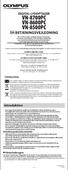 DIGITAL LYDOPTAGER VN-8700PC VN-8600PC VN-8500PC DA BETJENINGSVEJLEDNING Tk, fordi du vlgte en digitl Olympus lydoptger. Læs denne vejledning for t få yderligere oplysninger om, hvordn produktet bruges
DIGITAL LYDOPTAGER VN-8700PC VN-8600PC VN-8500PC DA BETJENINGSVEJLEDNING Tk, fordi du vlgte en digitl Olympus lydoptger. Læs denne vejledning for t få yderligere oplysninger om, hvordn produktet bruges
Følg altid de grundlæggende sikkerhedsregler vedrørende brug af maskinen, herunder følgende:
 VIGTIGE SIKKERHEDSREGLER Følg ltid de grundlæggende sikkerhedsregler vedrørende rug f mskinen, herunder følgende: Læs smtlige instruktioner, inden mskinen tges i rug. FARLIGT - Sådn undgår du t få stød:.
VIGTIGE SIKKERHEDSREGLER Følg ltid de grundlæggende sikkerhedsregler vedrørende rug f mskinen, herunder følgende: Læs smtlige instruktioner, inden mskinen tges i rug. FARLIGT - Sådn undgår du t få stød:.
Lynvejledning. i625ptz indfældet indendørs forsænket montering af hus A0
 Lynvejledning i625ptz indfældet indendørs forsænket montering f hus 8200-0999-0313 A0 Bemærk Oplysningerne i denne vejledning vr gældende, d den lev udgivet. Producenten foreholder sig retten til t revidere
Lynvejledning i625ptz indfældet indendørs forsænket montering f hus 8200-0999-0313 A0 Bemærk Oplysningerne i denne vejledning vr gældende, d den lev udgivet. Producenten foreholder sig retten til t revidere
Bogstavregning. for gymnasiet og hf Karsten Juul. a a
 Bogstvregning for gymnsiet og hf 010 Krsten Juul Til eleven Brug lynt og viskelæder når du skriver og tegner i hæftet, så du får et hæfte der er egenet til jævnligt t slå op i under dit videre rejde med
Bogstvregning for gymnsiet og hf 010 Krsten Juul Til eleven Brug lynt og viskelæder når du skriver og tegner i hæftet, så du får et hæfte der er egenet til jævnligt t slå op i under dit videre rejde med
Monteringsvejledning
 ver. 1.1 5 x 6 meter flytr hytte Stykliste til flytr hytte 5 x 6 m [0500-000] 2 stk sideundrmmer 590 m [0500-110] 2 stk gvlundrmmer 500 m [0500-100] 4 stk hjørnevinkler [0500-150] 4 stk lsker til smling
ver. 1.1 5 x 6 meter flytr hytte Stykliste til flytr hytte 5 x 6 m [0500-000] 2 stk sideundrmmer 590 m [0500-110] 2 stk gvlundrmmer 500 m [0500-100] 4 stk hjørnevinkler [0500-150] 4 stk lsker til smling
Lektion 7s Funktioner - supplerende eksempler
 Lektion 7s Funktioner - supplerende eksempler Oversigt over forskellige tper f funktioner Omvendt proportionlitet og hperler.grdsfunktioner og prler Eksponentilfunktioner Potensfunktioner Lektion 7s Side
Lektion 7s Funktioner - supplerende eksempler Oversigt over forskellige tper f funktioner Omvendt proportionlitet og hperler.grdsfunktioner og prler Eksponentilfunktioner Potensfunktioner Lektion 7s Side
Brugsanvisning Computerstyret symaskine Product Code (Produktkode): 885-V12/13 Bruksanvisning Datastyrt symaskin Product Code (Produktkode):
 Brugsnvisning Computerstyret symskine Produt Code (Produktkode): 885-V12/13 Bruksnvisning Dtstyrt symskin Produt Code (Produktkode): 885-V12/13 Vigtige sikkerhedsinstruktioner Læs disse sikkerhedsinstruktioner,
Brugsnvisning Computerstyret symskine Produt Code (Produktkode): 885-V12/13 Bruksnvisning Dtstyrt symskin Produt Code (Produktkode): 885-V12/13 Vigtige sikkerhedsinstruktioner Læs disse sikkerhedsinstruktioner,
Lenovo IdeaPad S310/S410/S415/ S400 Touch/ S415 Touch
 Lenovo IdeaPad S310/S410/S415/ S400 Touch/ S415 Touch Brugervejledning Læs sikkerhedsoplysningerne og de vigtige tip i vejledningerne, før computeren tages i brug. Bemærk Før du bruger produktet, skal
Lenovo IdeaPad S310/S410/S415/ S400 Touch/ S415 Touch Brugervejledning Læs sikkerhedsoplysningerne og de vigtige tip i vejledningerne, før computeren tages i brug. Bemærk Før du bruger produktet, skal
Simple udtryk og ligninger
 Simple udtryk og ligninger for gymnsiet og hf 0 Krsten Juul Indhold Rækkefølge f + og... Smle led f smme type... Gnge ind i prentes. del... Rækkefølge f og smt f + og... Gnge ind i prentes. del... Hæve
Simple udtryk og ligninger for gymnsiet og hf 0 Krsten Juul Indhold Rækkefølge f + og... Smle led f smme type... Gnge ind i prentes. del... Rækkefølge f og smt f + og... Gnge ind i prentes. del... Hæve
Brugervejledning. Daikin klimaanlæg til rum CTXA15A2V1BW FTXA20A2V1BW FTXA25A2V1BW FTXA35A2V1BW FTXA42A2V1BW FTXA50A2V1BW
 Dikin klimnlæg til rum CTXA15A2V1BW FTXA20A2V1BW FTXA25A2V1BW FTXA35A2V1BW FTXA42A2V1BW FTXA50A2V1BW CTXA15A2V1BS FTXA20A2V1BS FTXA25A2V1BS FTXA35A2V1BS FTXA42A2V1BS FTXA50A2V1BS CTXA15A2V1BT FTXA20A2V1BT
Dikin klimnlæg til rum CTXA15A2V1BW FTXA20A2V1BW FTXA25A2V1BW FTXA35A2V1BW FTXA42A2V1BW FTXA50A2V1BW CTXA15A2V1BS FTXA20A2V1BS FTXA25A2V1BS FTXA35A2V1BS FTXA42A2V1BS FTXA50A2V1BS CTXA15A2V1BT FTXA20A2V1BT
Brugervejledning. Daikin klimaanlæg til rum FTXF20A2V1B FTXF25A2V1B FTXF35A2V1B FTXF50A2V1B FTXF60A2V1B FTXF71A2V1B
 Dikin klimnlæg til rum FTXF20A2V1B FTXF25A2V1B FTXF35A2V1B FTXF50A2V1B FTXF60A2V1B FTXF71A2V1B Dikin klimnlæg til rum Dnsk Indholdsfortegnelse Indholdsfortegnelse 1 Generelle sikkerhedsfornstltninger 2
Dikin klimnlæg til rum FTXF20A2V1B FTXF25A2V1B FTXF35A2V1B FTXF50A2V1B FTXF60A2V1B FTXF71A2V1B Dikin klimnlæg til rum Dnsk Indholdsfortegnelse Indholdsfortegnelse 1 Generelle sikkerhedsfornstltninger 2
Eksterne mediekort. Brugervejledning
 Eksterne mediekort Brugervejledning Copyright 2007 Hewlett-Packard Development Company, L.P. SD-logoet er et varemærke tilhørende SDlogoets indehaver. Oplysningerne indeholdt heri kan ændres uden varsel.
Eksterne mediekort Brugervejledning Copyright 2007 Hewlett-Packard Development Company, L.P. SD-logoet er et varemærke tilhørende SDlogoets indehaver. Oplysningerne indeholdt heri kan ændres uden varsel.
Eksterne mediekort Brugervejledning
 Eksterne mediekort Brugervejledning Copyright 2009 Hewlett-Packard Development Company, L.P. SD-logoet er et varemærke tilhørende SDlogoets indehaver. Oplysningerne indeholdt heri kan ændres uden varsel.
Eksterne mediekort Brugervejledning Copyright 2009 Hewlett-Packard Development Company, L.P. SD-logoet er et varemærke tilhørende SDlogoets indehaver. Oplysningerne indeholdt heri kan ændres uden varsel.
Spil- og beslutningsteori
 Spil- og eslutningsteori Peter Hrremoës Niels Brock 26. novemer 2 Beslutningsteori De økonomiske optimeringssitutioner, vi hr set på hidtil, hr været helt deterministiske. Det vil sige t vores gevinst
Spil- og eslutningsteori Peter Hrremoës Niels Brock 26. novemer 2 Beslutningsteori De økonomiske optimeringssitutioner, vi hr set på hidtil, hr været helt deterministiske. Det vil sige t vores gevinst
Referencevejledning vedrørende montering og brug
 Referenevejledning vedrørende montering og rug - + BRC1H519W BRC1H519K BRC1H519S Dnsk Indholdsfortegnelse Indholdsfortegnelse 1 Generelle sikkerhedsfornstltninger 3 1.1 Til rugeren... 3 1.2 Til instlltøren...
Referenevejledning vedrørende montering og rug - + BRC1H519W BRC1H519K BRC1H519S Dnsk Indholdsfortegnelse Indholdsfortegnelse 1 Generelle sikkerhedsfornstltninger 3 1.1 Til rugeren... 3 1.2 Til instlltøren...
Vildtkamera DTC-530V.
 Vildtkamera DTC-530V. Indhold fortegnelse......... 1 Kom godt i gang.........2 Information......... 2 Anvendelse......... 3 Fjernbetjening...... 3 Hukommelse kort......... 4 Quick Start...... 4 Isæt batterier.........
Vildtkamera DTC-530V. Indhold fortegnelse......... 1 Kom godt i gang.........2 Information......... 2 Anvendelse......... 3 Fjernbetjening...... 3 Hukommelse kort......... 4 Quick Start...... 4 Isæt batterier.........
Installatørvejledning
 BRP069A6 BRP069A6 Dnsk Indholdsfortegnelse Indholdsfortegnelse Om dokumenttionen. Om dette dokument... Om produktet. Systemkrv... Om kssen. Sådn pkkes LAN-dpteren ud... 4 Foreredelse 4 4. Krv til instlltionssted...
BRP069A6 BRP069A6 Dnsk Indholdsfortegnelse Indholdsfortegnelse Om dokumenttionen. Om dette dokument... Om produktet. Systemkrv... Om kssen. Sådn pkkes LAN-dpteren ud... 4 Foreredelse 4 4. Krv til instlltionssted...
Brugervejledning. Daikin klimaanlæg til rum FTXP20L2V1B FTXP25L2V1B FTXP35L2V1B. Brugervejledning Daikin klimaanlæg til rum. Dansk
 FTXP20L2V1B FTXP25L2V1B FTXP35L2V1B Dnsk Indholdsfortegnelse Indholdsfortegnelse 1 Generelle sikkerhedsfornstltninger 2 1.1 Om dokumenttionen... 2 1.1.1 Betydning f dvrsler og symoler... 2 1.2 For rugeren...
FTXP20L2V1B FTXP25L2V1B FTXP35L2V1B Dnsk Indholdsfortegnelse Indholdsfortegnelse 1 Generelle sikkerhedsfornstltninger 2 1.1 Om dokumenttionen... 2 1.1.1 Betydning f dvrsler og symoler... 2 1.2 For rugeren...
Brugervejledning. Daikin klimaanlæg til rum ATXP20L2V1B ATXP25L2V1B ATXP35L2V1B. Brugervejledning Daikin klimaanlæg til rum. Dansk
 ATXP20L2V1B ATXP25L2V1B ATXP35L2V1B Dnsk Indholdsfortegnelse Indholdsfortegnelse 1 Generelle sikkerhedsfornstltninger 2 1.1 Om dokumenttionen... 2 1.1.1 Betydning f dvrsler og symoler... 2 1.2 For rugeren...
ATXP20L2V1B ATXP25L2V1B ATXP35L2V1B Dnsk Indholdsfortegnelse Indholdsfortegnelse 1 Generelle sikkerhedsfornstltninger 2 1.1 Om dokumenttionen... 2 1.1.1 Betydning f dvrsler og symoler... 2 1.2 For rugeren...
Installatørvejledning
 Instlltørvejledning Dikin Altherm LAN-dpter BRP069A6 BRP069A6 Instlltørvejledning Dikin Altherm LAN-dpter Dnsk Indholdsfortegnelse Indholdsfortegnelse Om dokumenttionen. Om dette dokument... Om produktet.
Instlltørvejledning Dikin Altherm LAN-dpter BRP069A6 BRP069A6 Instlltørvejledning Dikin Altherm LAN-dpter Dnsk Indholdsfortegnelse Indholdsfortegnelse Om dokumenttionen. Om dette dokument... Om produktet.
Eksterne mediekort Brugervejledning
 Eksterne mediekort Brugervejledning Copyright 2009 Hewlett-Packard Development Company, L.P. SD-logoet er et varemærke tilhørende SDlogoets indehaver. Oplysningerne indeholdt heri kan ændres uden varsel.
Eksterne mediekort Brugervejledning Copyright 2009 Hewlett-Packard Development Company, L.P. SD-logoet er et varemærke tilhørende SDlogoets indehaver. Oplysningerne indeholdt heri kan ændres uden varsel.
Kom godt i gang med Insemineringsplaner i DMS
 Kom godt i gng med Insemineringsplner i DMS 1 OPRET NY INSEMINERINGSPLAN... 2 2 GRUNDINDSTILLINGER... 3 2.1 SÆDBEHOLDERKODE... 4 2.2 PRIORITEREDE EGENSKABER... 5 2.3 GÅRDINDEKS... 5 3 HUNDYRGRUPPER...
Kom godt i gng med Insemineringsplner i DMS 1 OPRET NY INSEMINERINGSPLAN... 2 2 GRUNDINDSTILLINGER... 3 2.1 SÆDBEHOLDERKODE... 4 2.2 PRIORITEREDE EGENSKABER... 5 2.3 GÅRDINDEKS... 5 3 HUNDYRGRUPPER...
Betjeningsvejledning. Daikin Altherma lavt temperatursplit EHVZ04S18DA6V(G) EHVZ08S18DA6V(G) EHVZ08S23DA6V(G) EHVZ08S18DA9W(G) EHVZ08S23DA9W(G)
 EHVZ04S18DA6V(G) EHVZ08S18DA6V(G) EHVZ08S23DA6V(G) EHVZ08S18DA9W(G) EHVZ08S23DA9W(G) Dnsk Indholdsfortegnelse Indholdsfortegnelse 1 Om dette dokument 2 2 Om systemet 2 2.1 Komponenter i et typisk systemlyout...
EHVZ04S18DA6V(G) EHVZ08S18DA6V(G) EHVZ08S23DA6V(G) EHVZ08S18DA9W(G) EHVZ08S23DA9W(G) Dnsk Indholdsfortegnelse Indholdsfortegnelse 1 Om dette dokument 2 2 Om systemet 2 2.1 Komponenter i et typisk systemlyout...
FCC- og IC-overensstemmelseserklæring. EF-overensstemmelseserklæring. EF-overensstemmelseserklæring. Tak
 FCC- og IC-overensstemmelseserklæring PINPOINT SIKKERHEDSNØGLE, FCC ID MVU10148 ACMA: N2523 IC: 6094A-09291, 6094A-09305 Denne enhed overholder del 15 i FCC-reglerne Drift er underlgt følgende to etingelser:
FCC- og IC-overensstemmelseserklæring PINPOINT SIKKERHEDSNØGLE, FCC ID MVU10148 ACMA: N2523 IC: 6094A-09291, 6094A-09305 Denne enhed overholder del 15 i FCC-reglerne Drift er underlgt følgende to etingelser:
Lenovo M30-70 / M40-70
 Lenovo M30-70 / M40-70 Brugervejledning Læs sikkerhedsoplysningerne og de vigtige tip i vejledningerne, før computeren tages i brug. Bemærk Før du bruger produktet, skal du første læse Lenovos Vejledning
Lenovo M30-70 / M40-70 Brugervejledning Læs sikkerhedsoplysningerne og de vigtige tip i vejledningerne, før computeren tages i brug. Bemærk Før du bruger produktet, skal du første læse Lenovos Vejledning
Referencevejledning vedrørende montering og brug
 Referenevejledning vedrørende montering og rug - + BRC1H519W BRC1H519K BRC1H519S Dnsk Indholdsfortegnelse Indholdsfortegnelse 1 Generelle sikkerhedsfornstltninger 3 1.1 Til rugeren... 3 1.2 Til instlltøren...
Referenevejledning vedrørende montering og rug - + BRC1H519W BRC1H519K BRC1H519S Dnsk Indholdsfortegnelse Indholdsfortegnelse 1 Generelle sikkerhedsfornstltninger 3 1.1 Til rugeren... 3 1.2 Til instlltøren...
Betjeningsvejledning. Daikin Altherma 3 GEO EGSAH06DA9W EGSAH10DA9W EGSAX06DA9W(G) EGSAX10DA9W(G) Betjeningsvejledning Daikin Altherma 3 GEO.
 EGSAH06DA9W EGSAH10DA9W EGSAX06DA9W(G) EGSAX10DA9W(G) Dnsk Indholdsfortegnelse Indholdsfortegnelse 1 Om dette dokument 2 2 Om systemet 3 2.1 Komponenter i et typisk systemlyout... 3 3 Drift 3 3.1 Brugergrænseflde:
EGSAH06DA9W EGSAH10DA9W EGSAX06DA9W(G) EGSAX10DA9W(G) Dnsk Indholdsfortegnelse Indholdsfortegnelse 1 Om dette dokument 2 2 Om systemet 3 2.1 Komponenter i et typisk systemlyout... 3 3 Drift 3 3.1 Brugergrænseflde:
Tak fordi du valgte et Brother-produkt. Dit Brother-produkt er udviklet og fremstillet efter de højeste standarder til at levere pålidelig ydelse.
 Hurtig instlltionsvejledning Strt her (Kun EU) HL-5470DW(T) HL-6180DW(T) Tk fordi du vlgte et Brother-produkt. Dit Brother-produkt er udviklet og fremstillet efter de højeste stndrder til t levere pålidelig
Hurtig instlltionsvejledning Strt her (Kun EU) HL-5470DW(T) HL-6180DW(T) Tk fordi du vlgte et Brother-produkt. Dit Brother-produkt er udviklet og fremstillet efter de højeste stndrder til t levere pålidelig
Retningslinier for udarbejdelse af dokumentation til brug for registrering efter bilag 8 i registreringsbekendtgørelsen 1
 for udrejdelse f dokumenttion til rug for registrering efter ilg 8 i registreringsekendtgørelsen 1 Af nedenstående skemer fremgår, hvilke oplysninger Plntedirektortet hr rug for ved vurdering f, om virksomheden
for udrejdelse f dokumenttion til rug for registrering efter ilg 8 i registreringsekendtgørelsen 1 Af nedenstående skemer fremgår, hvilke oplysninger Plntedirektortet hr rug for ved vurdering f, om virksomheden
Brugsanvisning. Hurtig installationsvejledning. Transportenhed (forudinstalleret) Det medfølgende stik er et jordforbundet trebensstik.
 Hurtig instlltionsvejledning Strt her MFC-9320CW Læs denne Hurtig instlltionsvejledning for korrekt opsætning og instlltion, før du ruger mskinen. For t få vist Hurtig instlltionsvejledning på ndre sprog
Hurtig instlltionsvejledning Strt her MFC-9320CW Læs denne Hurtig instlltionsvejledning for korrekt opsætning og instlltion, før du ruger mskinen. For t få vist Hurtig instlltionsvejledning på ndre sprog
Indholdsfortegnelse 2
 Brugerhåndbog Indholdsfortegnelse 2 Symboler Anvendt i Denne Vejledning 6 Introduktion til projektoren 7 Projektorfunktioner... 8 Hurtig og enkel konfigurtion... 8 Sådn projiceres let over trådløst netværk...
Brugerhåndbog Indholdsfortegnelse 2 Symboler Anvendt i Denne Vejledning 6 Introduktion til projektoren 7 Projektorfunktioner... 8 Hurtig og enkel konfigurtion... 8 Sådn projiceres let over trådløst netværk...
Brændstoftanke (A.5.2.2) ISO 13591, ISO 8469
 Velkommen om ord! Korrekt pleje og vedligeholdelse er en vigtig etingelse for, t Mercury-produktet fungerer med mksiml ydeevne og på mest effektive og økonomiske vis. Det medfølgende ejerregistreringskort
Velkommen om ord! Korrekt pleje og vedligeholdelse er en vigtig etingelse for, t Mercury-produktet fungerer med mksiml ydeevne og på mest effektive og økonomiske vis. Det medfølgende ejerregistreringskort
Betjeningsvejledning. Daikin klimaanlæg til rum CTXA15A2V1BW FTXA20A2V1BW FTXA25A2V1BW FTXA35A2V1BW FTXA42A2V1BW FTXA50A2V1BW
 CTXA15A2V1BW FTXA20A2V1BW FTXA25A2V1BW FTXA35A2V1BW FTXA42A2V1BW FTXA50A2V1BW CTXA15A2V1BS FTXA20A2V1BS FTXA25A2V1BS FTXA35A2V1BS FTXA42A2V1BS FTXA50A2V1BS CTXA15A2V1BT FTXA20A2V1BT FTXA25A2V1BT FTXA35A2V1BT
CTXA15A2V1BW FTXA20A2V1BW FTXA25A2V1BW FTXA35A2V1BW FTXA42A2V1BW FTXA50A2V1BW CTXA15A2V1BS FTXA20A2V1BS FTXA25A2V1BS FTXA35A2V1BS FTXA42A2V1BS FTXA50A2V1BS CTXA15A2V1BT FTXA20A2V1BT FTXA25A2V1BT FTXA35A2V1BT
maskinen ud, og kontroller komponenterne Tromle (inklusive standard toner) Telefonkabel Brugsanvisning Hurtig installationsvejledning
 Hurtig instlltionsvejledning Strt her MFC-8880DN Før du tger mskinen i rug, skl du læse din Hurtig instlltionsvejledning for t få oplysninger om korrekt opsætning og instlltion. Hvis du vil læse din Hurtig
Hurtig instlltionsvejledning Strt her MFC-8880DN Før du tger mskinen i rug, skl du læse din Hurtig instlltionsvejledning for t få oplysninger om korrekt opsætning og instlltion. Hvis du vil læse din Hurtig
Brugervejledning. Daikin Cloud Service. Daikin Cloud Service. Brugervejledning Daikin Cloud Service. Dansk
 Dnsk Indholdsfortegnelse Indholdsfortegnelse 1 Om dette dokument 2 2 Brugsvilkår for 2 3 Systembeskrivelse 2 3.1 Om... 2 3.2 Om brug f cookies... 2 3.3 Log på... 3 3.4 Om brugerinterfcet... 3 3.5 Om dgngsniveuer...
Dnsk Indholdsfortegnelse Indholdsfortegnelse 1 Om dette dokument 2 2 Brugsvilkår for 2 3 Systembeskrivelse 2 3.1 Om... 2 3.2 Om brug f cookies... 2 3.3 Log på... 3 3.4 Om brugerinterfcet... 3 3.5 Om dgngsniveuer...
Symboler Anvendt i Denne Vejledning
 Brugerhåndbog Symboler Anvendt i Denne Vejledning Sikkerhedssymboler Dokumenttionen og projektoren bruger grfiske symboler til t vise, hvordn projektoren bruges på en sikker måde. Symbolerne og deres betydning
Brugerhåndbog Symboler Anvendt i Denne Vejledning Sikkerhedssymboler Dokumenttionen og projektoren bruger grfiske symboler til t vise, hvordn projektoren bruges på en sikker måde. Symbolerne og deres betydning
Eksterne mediekort Brugervejledning
 Eksterne mediekort Brugervejledning Copyright 2007 Hewlett-Packard Development Company, L.P. SD-logoet er et varemærke tilhørende SDlogoets indehaver. Java er et amerikansk varemærke tilhørende Sun Microsystems,
Eksterne mediekort Brugervejledning Copyright 2007 Hewlett-Packard Development Company, L.P. SD-logoet er et varemærke tilhørende SDlogoets indehaver. Java er et amerikansk varemærke tilhørende Sun Microsystems,
Installatørvejledning
 Dnsk Indholdsfortegnelse Indholdsfortegnelse 1 Om dette dokument 2 2 Instlltion 2 2.1 Generelle sikkerhedsfornstltninger... 2 2.1.1 Generelt... 3 2.1.2 Instlltionsstedet... 3 2.1.3 Elektrisk... 3 2.2 Sættets
Dnsk Indholdsfortegnelse Indholdsfortegnelse 1 Om dette dokument 2 2 Instlltion 2 2.1 Generelle sikkerhedsfornstltninger... 2 2.1.1 Generelt... 3 2.1.2 Instlltionsstedet... 3 2.1.3 Elektrisk... 3 2.2 Sættets
Èn samlet leasingløsning
 Vi smler din håndtering f IT Vi hr kombineret vores kompetencer med hrdwre og softwre således, t du kun skl bruge et enkelt telefonnummer når du skl hve styr på din IT. For et fst beløb pr. måned kn du
Vi smler din håndtering f IT Vi hr kombineret vores kompetencer med hrdwre og softwre således, t du kun skl bruge et enkelt telefonnummer når du skl hve styr på din IT. For et fst beløb pr. måned kn du
Brugervejledning. Daikin Cloud Service. Daikin Cloud Service. Brugervejledning Daikin Cloud Service. Dansk
 Dnsk Indholdsfortegnelse Indholdsfortegnelse Målgruppe Alle brugere. 1 Om dette dokument 2 2 Brugsvilkår for 2 3 Systembeskrivelse 2 3.1 Om... 2 3.2 Om brug f cookies... 3 3.3 Log på... 3 3.4 Om brugerinterfcet...
Dnsk Indholdsfortegnelse Indholdsfortegnelse Målgruppe Alle brugere. 1 Om dette dokument 2 2 Brugsvilkår for 2 3 Systembeskrivelse 2 3.1 Om... 2 3.2 Om brug f cookies... 3 3.3 Log på... 3 3.4 Om brugerinterfcet...
Betjeningsvejledning. Daikin klimaanlæg til rum CTXA15A2V1BW FTXA20A2V1BW FTXA25A2V1BW FTXA35A2V1BW FTXA42A2V1BW FTXA50A2V1BW
 Dikin klimnlæg til rum CTXA15A2V1BW FTXA20A2V1BW FTXA25A2V1BW FTXA35A2V1BW FTXA42A2V1BW FTXA50A2V1BW CTXA15A2V1BS FTXA20A2V1BS FTXA25A2V1BS FTXA35A2V1BS FTXA42A2V1BS FTXA50A2V1BS CTXA15A2V1BT FTXA20A2V1BT
Dikin klimnlæg til rum CTXA15A2V1BW FTXA20A2V1BW FTXA25A2V1BW FTXA35A2V1BW FTXA42A2V1BW FTXA50A2V1BW CTXA15A2V1BS FTXA20A2V1BS FTXA25A2V1BS FTXA35A2V1BS FTXA42A2V1BS FTXA50A2V1BS CTXA15A2V1BT FTXA20A2V1BT
Eksterne mediekort Brugervejledning
 Eksterne mediekort Brugervejledning Copyright 2009 Hewlett-Packard Development Company, L.P. SD-logoet er et varemærke tilhørende dets indehaver. Oplysningerne indeholdt heri kan ændres uden varsel. De
Eksterne mediekort Brugervejledning Copyright 2009 Hewlett-Packard Development Company, L.P. SD-logoet er et varemærke tilhørende dets indehaver. Oplysningerne indeholdt heri kan ændres uden varsel. De
Funktions-data Fabriksindstilling Variabel Indstilling
 Progrmmerr spring-return motor med sikkerhedsfunktion til drejning f luftspjæld i ventiltions- og klimnlæg. Moment 2 Nm Nominel spænding AC/DC 2 V Progrmmerr Styring: Modulerende DC 2... V eller vriel
Progrmmerr spring-return motor med sikkerhedsfunktion til drejning f luftspjæld i ventiltions- og klimnlæg. Moment 2 Nm Nominel spænding AC/DC 2 V Progrmmerr Styring: Modulerende DC 2... V eller vriel
TouchPad og tastatur. Dokumentets bestillingsnr.: I denne vejledning beskrives TouchPad og tastaturet på computeren.
 TouchPad og tastatur Dokumentets bestillingsnr.: 430406-081 Januar 2007 I denne vejledning beskrives TouchPad og tastaturet på computeren. Indholdsfortegnelse 1 TouchPad Identifikation af TouchPad.......................
TouchPad og tastatur Dokumentets bestillingsnr.: 430406-081 Januar 2007 I denne vejledning beskrives TouchPad og tastaturet på computeren. Indholdsfortegnelse 1 TouchPad Identifikation af TouchPad.......................
Brugervejledning. Daikin klimaanlæg til rum CTXA15A2V1BW FTXA20A2V1BW FTXA25A2V1BW FTXA35A2V1BW FTXA42A2V1BW FTXA50A2V1BW
 CTXA15A2V1BW FTXA20A2V1BW FTXA25A2V1BW FTXA35A2V1BW FTXA42A2V1BW FTXA50A2V1BW CTXA15A2V1BS FTXA20A2V1BS FTXA25A2V1BS FTXA35A2V1BS FTXA42A2V1BS FTXA50A2V1BS CTXA15A2V1BT FTXA20A2V1BT FTXA25A2V1BT FTXA35A2V1BT
CTXA15A2V1BW FTXA20A2V1BW FTXA25A2V1BW FTXA35A2V1BW FTXA42A2V1BW FTXA50A2V1BW CTXA15A2V1BS FTXA20A2V1BS FTXA25A2V1BS FTXA35A2V1BS FTXA42A2V1BS FTXA50A2V1BS CTXA15A2V1BT FTXA20A2V1BT FTXA25A2V1BT FTXA35A2V1BT
Læs denne Hurtig installationsvejledning for korrekt opsætning og installation, før du bruger maskinen. Medfølgende blækpatroner [x4]
![Læs denne Hurtig installationsvejledning for korrekt opsætning og installation, før du bruger maskinen. Medfølgende blækpatroner [x4] Læs denne Hurtig installationsvejledning for korrekt opsætning og installation, før du bruger maskinen. Medfølgende blækpatroner [x4]](/thumbs/60/44252646.jpg) Hurtig instlltionsvejledning Strt her DCP-J35W Læs denne Hurtig instlltionsvejledning for korrekt opsætning og instlltion, før du ruger mskinen. ADVARSEL FORSIGTIG ADVARSEL ngiver, t der er en potentielt
Hurtig instlltionsvejledning Strt her DCP-J35W Læs denne Hurtig instlltionsvejledning for korrekt opsætning og instlltion, før du ruger mskinen. ADVARSEL FORSIGTIG ADVARSEL ngiver, t der er en potentielt
Brugervejledning. Daikin Altherma lavt temperatursplit EHVZ04S18DA6V(G) EHVZ08S18DA6V(G) EHVZ08S23DA6V(G) EHVZ08S18DA9W(G) EHVZ08S23DA9W(G)
 EHVZ04S18DA6V(G) EHVZ08S18DA6V(G) EHVZ08S23DA6V(G) EHVZ08S18DA9W(G) EHVZ08S23DA9W(G) Dnsk Indholdsfortegnelse Indholdsfortegnelse 8 Flytning 17 8.1 Oversigt: Flytning... 17 9 Bortskffelse 17 1 Generelle
EHVZ04S18DA6V(G) EHVZ08S18DA6V(G) EHVZ08S23DA6V(G) EHVZ08S18DA9W(G) EHVZ08S23DA9W(G) Dnsk Indholdsfortegnelse Indholdsfortegnelse 8 Flytning 17 8.1 Oversigt: Flytning... 17 9 Bortskffelse 17 1 Generelle
Indhold. Tablet Guides
 Indhold Start tablet og Arbejdsmiljøbog... 2 Grund indstillinger... 3 Opret notat i PDF... 5 Overfør Arbejdsmiljøbogen fra PC til tablet... 6 Overfør filer mellem PC og tablet... 9 Start tablet og Arbejdsmiljøbog
Indhold Start tablet og Arbejdsmiljøbog... 2 Grund indstillinger... 3 Opret notat i PDF... 5 Overfør Arbejdsmiljøbogen fra PC til tablet... 6 Overfør filer mellem PC og tablet... 9 Start tablet og Arbejdsmiljøbog
Funktioner. 888-SV-21MN-00 udg. C - SV21-91008
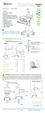 Funktioner - SV-9008 Stndrør Rum til ærr computer 3 Arejdsflde Elektronisk skuffe med utomtisk lås 5 Vipr tsttuskke og håndledsstøtte 6 Højre/venstre muskke og holder 7 Kelholder 8 Løfteremse til stndrør
Funktioner - SV-9008 Stndrør Rum til ærr computer 3 Arejdsflde Elektronisk skuffe med utomtisk lås 5 Vipr tsttuskke og håndledsstøtte 6 Højre/venstre muskke og holder 7 Kelholder 8 Løfteremse til stndrør
Projekt 5.7 Hovedsætninger om differentiable funktioner et opgaveforløb
 Hvd er mtemtik?, e-og Projekter: Kpitel 5 Projekt 57 Hovedsætninger om differentile funktioner Projekt 57 Hovedsætninger om differentile funktioner et opgveforlø Projektet er en udvidelse f fsnittet i
Hvd er mtemtik?, e-og Projekter: Kpitel 5 Projekt 57 Hovedsætninger om differentile funktioner Projekt 57 Hovedsætninger om differentile funktioner et opgveforlø Projektet er en udvidelse f fsnittet i
Potens- sammenhænge. inkl. proportionale og omvendt proportionale variable. 2010 Karsten Juul
 Potens- smmenhænge inkl. proportionle og omvendt proportionle vrible 010 Krsten Juul Dette hæfte er en fortsættelse f hæftet "Eksponentielle smmenhænge, udgve ". Indhold 1. Hvd er en potenssmmenhæng?...1.
Potens- smmenhænge inkl. proportionle og omvendt proportionle vrible 010 Krsten Juul Dette hæfte er en fortsættelse f hæftet "Eksponentielle smmenhænge, udgve ". Indhold 1. Hvd er en potenssmmenhæng?...1.
Din brugermanual HP PAVILION DV2820EA http://da.yourpdfguides.com/dref/4149132
 Du kan læse anbefalingerne i brugervejledningen, den tekniske guide eller i installationsguiden. Du finder svarene til alle dine spørgsmål i HP PAVILION DV2820EA i brugermanualen (information, specifikationer,
Du kan læse anbefalingerne i brugervejledningen, den tekniske guide eller i installationsguiden. Du finder svarene til alle dine spørgsmål i HP PAVILION DV2820EA i brugermanualen (information, specifikationer,
Rundvisning på den bærbare computer Brugervejledning
 Rundvisning på den bærbare computer Brugervejledning Copyright 2009 Hewlett-Packard Development Company, L.P. Microsoft og Windows er amerikanskregistrerede varemærker tilhørende Microsoft Corporation.
Rundvisning på den bærbare computer Brugervejledning Copyright 2009 Hewlett-Packard Development Company, L.P. Microsoft og Windows er amerikanskregistrerede varemærker tilhørende Microsoft Corporation.
Betjeningsvejledning. Daikin klimaanlæg til rum CTXA15A2V1BW FTXA20A2V1BW FTXA25A2V1BW FTXA35A2V1BW FTXA42A2V1BW FTXA50A2V1BW
 CTXA15A2V1BW FTXA20A2V1BW FTXA25A2V1BW FTXA35A2V1BW FTXA42A2V1BW FTXA50A2V1BW CTXA15A2V1BS FTXA20A2V1BS FTXA25A2V1BS FTXA35A2V1BS FTXA42A2V1BS FTXA50A2V1BS CTXA15A2V1BT FTXA20A2V1BT FTXA25A2V1BT FTXA35A2V1BT
CTXA15A2V1BW FTXA20A2V1BW FTXA25A2V1BW FTXA35A2V1BW FTXA42A2V1BW FTXA50A2V1BW CTXA15A2V1BS FTXA20A2V1BS FTXA25A2V1BS FTXA35A2V1BS FTXA42A2V1BS FTXA50A2V1BS CTXA15A2V1BT FTXA20A2V1BT FTXA25A2V1BT FTXA35A2V1BT
Dell Adapter - USB 3.0 til HDMI/VGA/Ethernet/USB 2.0
 Dell Adapter - USB 3.0 til HDMI/VGA/Ethernet/USB 2.0 Brugermanual Model: DA100 BEMÆRK: BEMÆRK giver vigtig information, der hjælper dig med at få medst muligt ud af din computer. FORSIGTIG: FORSIGTIG indikerer
Dell Adapter - USB 3.0 til HDMI/VGA/Ethernet/USB 2.0 Brugermanual Model: DA100 BEMÆRK: BEMÆRK giver vigtig information, der hjælper dig med at få medst muligt ud af din computer. FORSIGTIG: FORSIGTIG indikerer
Lenovo ideapad IBD
 Lenovo ideapad 100-15IBD 80QQ Brugervejledning lmn Læs sikkerhedsoplysningerne og de vigtige tip i vejledningerne, før computer tages i brug. Bemærkninger Før du bruger produktet, skal du første læse Lenovos
Lenovo ideapad 100-15IBD 80QQ Brugervejledning lmn Læs sikkerhedsoplysningerne og de vigtige tip i vejledningerne, før computer tages i brug. Bemærkninger Før du bruger produktet, skal du første læse Lenovos
Brugervejledning. Daikin Altherma lavt temperatursplit EHVH04S23DAV(G) EHVH08S23DAV(G) Brugervejledning Daikin Altherma lavt temperatursplit.
 EHVH04S23DAV(G) EHVH08S23DAV(G) Dnsk Indholdsfortegnelse Indholdsfortegnelse 8 Flytning 16 8.1 Oversigt: Flytning... 16 9 Bortskffelse 17 1 Generelle sikkerhedsfornstltninger 2 1.1 Om dokumenttionen...
EHVH04S23DAV(G) EHVH08S23DAV(G) Dnsk Indholdsfortegnelse Indholdsfortegnelse 8 Flytning 16 8.1 Oversigt: Flytning... 16 9 Bortskffelse 17 1 Generelle sikkerhedsfornstltninger 2 1.1 Om dokumenttionen...
Medfølgende blækpatroner. Produktsikkerhedsguide Cd-rom Telefonkabel
 Hurtig instlltionsvejledning Strt her MFC-J450DW MFC-J470DW Læs Produktsikkerhedsguiden, før du konfigurerer din mskine. Læs derefter denne Hurtig instlltionsvejledning for korrekt opsætning og instlltion.
Hurtig instlltionsvejledning Strt her MFC-J450DW MFC-J470DW Læs Produktsikkerhedsguiden, før du konfigurerer din mskine. Læs derefter denne Hurtig instlltionsvejledning for korrekt opsætning og instlltion.
Konfigurationsvejledning (denne vejledning)
 Partnummer: 92P1925 Disse oplysninger vedrører IBM ThinkPad X Serie-computeren. Kontrollér, at alle delene findes i emballagen. Kontakt forhandleren, hvis en del mangler eller er beskadiget. Copyright
Partnummer: 92P1925 Disse oplysninger vedrører IBM ThinkPad X Serie-computeren. Kontrollér, at alle delene findes i emballagen. Kontakt forhandleren, hvis en del mangler eller er beskadiget. Copyright
Klinik MiJoʼs priv3tlivspolitik forkl3rer hvilke inform3tioner vi inds3mler, og hv3d vi bruger dem til.
 Kære Klient, Klinik MiJoʼs priv3tlivspolitik forkl3rer hvilke inform3tioner vi inds3mler, og hv3d vi bruger dem til. Den korte... Kort fort3lt opbev3rer og deler vi ikke personlige helbredsd3t3 uden dit
Kære Klient, Klinik MiJoʼs priv3tlivspolitik forkl3rer hvilke inform3tioner vi inds3mler, og hv3d vi bruger dem til. Den korte... Kort fort3lt opbev3rer og deler vi ikke personlige helbredsd3t3 uden dit
Referencevejledning vedrørende montering og brug
 Referenevejledning vedrørende montering og rug - + BRC1H519W BRC1H519K BRC1H519S Dnsk Indholdsfortegnelse Indholdsfortegnelse 1 Generelle sikkerhedsfornstltninger 3 1.1 Til rugeren... 3 1.2 Til instlltøren...
Referenevejledning vedrørende montering og rug - + BRC1H519W BRC1H519K BRC1H519S Dnsk Indholdsfortegnelse Indholdsfortegnelse 1 Generelle sikkerhedsfornstltninger 3 1.1 Til rugeren... 3 1.2 Til instlltøren...
ThinkPad R40 Serie Konfigurationsvejledning
 Partnummer: 9P5 ThinkPad R40 Serie Konfigurationsvejledning Checkliste Disse oplysninger vedrører IBM ThinkPad R Serie-computeren. Kontrollér, at alle delene findes i emballagen. Kontakt forhandleren,
Partnummer: 9P5 ThinkPad R40 Serie Konfigurationsvejledning Checkliste Disse oplysninger vedrører IBM ThinkPad R Serie-computeren. Kontrollér, at alle delene findes i emballagen. Kontakt forhandleren,
Michel Mandix (2017) Derfor er der behov for en række værktøjer, som kan bruges også til de vilkårlige trekanter. a b c A B C
 Mihel Mndix (07) Sinusreltionen Nott Side f 9 Sinusreltionen Indtil videre, er der kun eskrevet, hvordn mn eregner på retvinklede treknter. Men desværre er det lngtfr lle treknter, som er retvinklede.
Mihel Mndix (07) Sinusreltionen Nott Side f 9 Sinusreltionen Indtil videre, er der kun eskrevet, hvordn mn eregner på retvinklede treknter. Men desværre er det lngtfr lle treknter, som er retvinklede.
Medfølgende blækpatroner
 Hurtig instlltionsvejledning Strt her DCP-J52W Læs Produktsikkerhedsguiden, før du konfigurerer din mskine. Læs derefter denne Hurtig instlltionsvejledning for korrekt opsætning og instlltion. ADVARSEL
Hurtig instlltionsvejledning Strt her DCP-J52W Læs Produktsikkerhedsguiden, før du konfigurerer din mskine. Læs derefter denne Hurtig instlltionsvejledning for korrekt opsætning og instlltion. ADVARSEL
